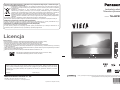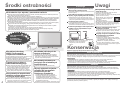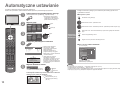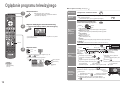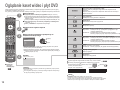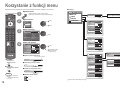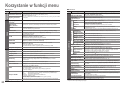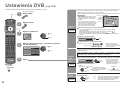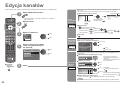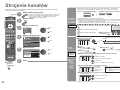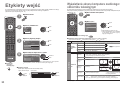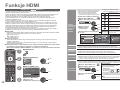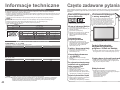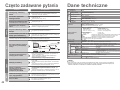Panasonic TH42PX74E Instrukcja obsługi
- Kategoria
- Telewizory LCD
- Typ
- Instrukcja obsługi

OPTION
DIRECT TV REC
EXIT
RETURN
INPUT
TV
Instrukcja obsługi
Telewizor plazmowy
Polski
Model nr TH-42PX74E
Matsushita Electric Industrial Co., Ltd.
Web Site : http://www.panasonic-europe.com
© 2007 Matsushita Electric Industrial Co., Ltd. All Rights Reserved.
Informacja dla użytkowników o pozbywaniu się urządzeń elektrycznych i elektronicznych
(dotyczy gospodarstw domowych)
Przedstawiony symbol umieszczony na produktach lub dołączonej do nich dokumentacji informuje,
że niesprawnych urządzeń elektrycznych lub elektronicznych nie można wyrzucać razem z odpadami
gospodarczymi.
Prawidłowe postępowanie w razie konieczności pozbycia się urządzeń elektrycznych lub
elektronicznych, utylizacji, powtórnego użycia lub odzysku podzespołów polega na przekazaniu
urządzenia do wyspecjalizowanego punktu zbiórki, gdzie będzie przyjęte bezpłatnie. W niektórych
krajach produkt można oddać lokalnemu dystrybutorowi podczas zakupu innego urządzenia.
Prawidłowa utylizacja urządzenia umożliwia zachowanie cennych zasobów i uniknięcie negatywnego
wpływu na zdrowie i środowisko, które może być zagrożone przez nieodpowiednie postępowanie z
odpadami.
Szczegółowe informacje o najbliższym punkcie zbiórki można uzyskać u władz lokalnych.
Nieprawidłowa utylizacja odpadów zagrożona jest karami przewidzianymi w odpowiednich przepisach lokalnych.
Użytkownicy biznesowi w krajach Unii Europejskiej
W razie konieczności pozbycia się urządzeń elektrycznych lub elektronicznych, prosimy skontaktować się z
najbliższym punktem sprzedaży lub z dostawcą, którzy udzielą dodatkowych informacji.
Pozbywanie się odpadów w krajach poza Unią Europejską
Taki symbol jest ważny tylko w Unii Europejskej.
W razie potrzeby pozbycia się niniejszego produktu prosimy skontaktować się z lokalnymi władzami lub ze
sprzedawcą celem uzyskania informacji o prawidłowym sposobie postępowania.
Notatki klienta
Model i numer seryjny tego wyrobu można znaleźć na jego tylnej ściance. Należy zanotować ten numer
seryjny poniżej i zachować niniejszy podręcznik wraz z paragonem, jako dowód zakupu, który może okazać
się pomocny w przypadku kradzieży lub zagubienia, jak również przy zgłaszaniu reklamacji w serwisie
gwarancyjnym.
Model nr Numer seryjny
Wydrukowano w Republice Czeskiej
Prosimy o przeczytanie niniejszej instrukcji obsługi przed obsługą zestawu i zachowania jej w celu wykorzystania w przyszłości.
Rysunki pokazane w instrukcji obsługi służą wyłącznie celom ilustracyjnym.
Licencja
Znaki towarowe
•
DVB jest znakiem handlowym DVB Digital Video Broadcasting Project (od 1991 do 1996).
•
VGA jest znakiem towarowym fi rmy International Business Machines Corporation.
•
Macintosh jest zastrzeżonym znakiem towarowym fi rmy Apple Computer, USA.
•
S-VGA jest zastrzeżonym znakiem towarowym fi rmy Video Electronics Standard Association.
Jeżeli w tekście nie znajduje się informacja o właścicielu lub o wyrobie chronionym znakiem towarowym, znaki te są
w pełni respektowane.
•
HDMI, HDMI Logo oraz High-Defi nition Multimedia Interface są znakami towarowymi lub zarejestrowanymi znakami
towarowymi fi rmy HDMI Licensing LLC.
•
HDAVI Control
TM
jest znakiem handlowym Matsushita Electric Industrial Co., Ltd.
Znak handlowy DVB Digital Video Broadcasting Project (od 1991 do 1996)
TH-42PX74E Deklaracja zgodności nr 4480, 15/1/2007

2
3
Oglądanie Zaawansowane
Często zadawane
pytania itp.
Skrócony
przewodnik
Zamień swoje mieszkanie w kino!
Doznaj zdumiewającego poziomu emocji
multimedialnych
Korzystaj z bogatych multimediów
Kamera wideo
Wzmacniacz z
zestawem
głośników
Magnetowid Odtwarzacz DVD
Nagrywarka DVD
Komputer
osobisty
Dekoder
telewizji
satelitarnej
multimedialnych
Spis treści
•
Środki ostrożności ······································· 4
(Ostrzeżenia / Przestroga)
•
Uwagi ·························································· 5
•
Konserwacja ··············································· 5
Koniecznie przeczytaj
Funkcje zaawansowane
•
Korzystanie z funkcji menu ······················· 18
(obraz, brzmienie dźwięku itp.)
•
Ustawienia DVB (DVB) ····························· 22
(telewizja płatna, aktualizacja
oprogramowania, nastawianie czasu)
•
Edycja kanałów ········································· 24
•
Strojenie kanałów ······································ 26
•
Przewracanie ustawień fabrycznych ·········29
•
Etykiety wejść ···········································30
•
Wyświetlanie ekranu komputera
osobistego w odbiorniku telewizyjnym ······ 31
•
Funkcje Q-Link ··········································32
•
Funkcje HDMI ··········································· 33
(Złącze HDMI / VIERA Link)
•
Urządzenia zewnętrzne ···························· 36
Podstawowe funkcje
•
Oglądanie programu telewizyjnego ··········· 12
•
Oglądanie kaset wideo i płyt DVD ············· 14
•
Oglądanie teletekstu ································· 16
Korzystaj z odbiornika
telewizyjnego!
•
Informacje techniczne ·······························38
•
Często zadawane pytania ·························41
•
Dane techniczne ······································· 43
•
Licencja ·····················································44
Często zadawane pytania itp.
Wyposażenie / Opcje
··········· 6
Zestawienie regulatorów
···· 7
Podstawowe podłączenia
·· 8
Automatyczne ustawianie
10
Skrócony przewodnik
Uwagi dotyczące funkcji DVB
•
Wszelkie funkcje związane z DVB (Digital Video Broadcasting –cyfrowe nadawanie
wideo) mogą działać w miejscach, gdzie odbierane jest DVB-T (MPEG2) cyfrowe
nadawanie naziemne. O miejsca te zapytaj lokalnego dystrybutora Panasonic.
•
Funkcje DVB mogą nie być dostępne w niektórych krajach.
•
Niniejszy telewizor posiada możliwość obsługi funkcji DVB. Jednak przyszłe usługi
DVB nie mogą być zagwarantowane.

4 5
Jeżeli stwierdzisz
cokolwiek
nienormalnego,
natychmiast odłącz
przewód zasilania!
Nie ustawiaj telewizora na
pochyłych lub niestabilnych
powierzchniach
Telewizor może spaść lub przewrócić się.
Środki ostrożności
Ostrzeżenia
Obchodzenie się z wtyczką i przewodem zasilania
Włóż wtyczkę przewodu zasilania do końca do gniazda. (Jeżeli wtyczka przewodu zasilania będzie luźna,
może dojść do wydzielenia ciepła i zapalenia.)
Należy sobie zapewnić łatwy dostęp do wtyczki przewodu zasilającego.
Sprawdź, czy bolec uziemienia we wtyczce przewodu zasilania jest pewnie podłączony, aby uniknąć porażenia prądem.
Urządzenie konstrukcji CLASS I powinno być podłączone do gniazda zasilania przy pomocy podłączenia ochronnego z uziemieniem.
Nie dotykaj wtyczki przewodu zasilania mokrymi rękoma. (Może to doprowadzić do porażenia prądem.)
Nie używaj żadnych innych przewodów zasilania niż dołączony do telewizora.(może to doprowadzić do
pożaru lub porażenia prądem)
Nie uszkadzaj przewodu zasilania. (Uszkodzony przewód zasilania może być przyczyną pożaru lub porażenia prądem.)
Nie przenoś odbiornika telewizyjnego, kiedy przewód zasilania jest podłączony do gniazda.
Nie kładź na przewodzie zasilania ciężkich przedmiotów ani nie układaj przewodu zasilania w pobliżu
przedmiotów o wysokiej temperaturze.
Nie skręcaj, nie zginaj nadmiernie ani nie zarysowuj przewodu zasilania.
Nie ciągnij za przewód zasilania. Podczas odłączania przewodu zasilania trzymaj za wtyczkę.
Nie używaj uszkodzonej wtyczki przewodu zasilania ani gniazda.
Prąd zmienny
220-240 V
50 / 60 Hz
Nie zdejmuj obudowy
NIGDY nie przerabiaj
urządzenia samodzielnie
Oddawaj urządzenie do sprawdzenia, regulacji lub
naprawy do lokalnego dystrybutora Panasonic.
(Części znajdujące się pod wysokim napięciem mogą
spowodować poważne porażenie prądem.)
Trzymaj płyny z dala od
odbiornika telewizyjnego
Celem uniknięcia uszkodzeń, których skutkiem może
być pożar lub porażenie prądem elektrycznym, nie
można narażać urządzenia na zachlapanie wodą.
Nie wolno umieszczać na nim żadnych naczyń z
wodą (wazonów, fi liżanek, karafek, itp.). Uwaga ta
dotyczy także półek bezpośrednio nad urządzeniem.
Nie wystawiaj na bezpośrednie
działanie promieni słonecznych
ani innych źródeł ciepła
Unikać wystawiania odbiornika na bezpośrednie promienie
słoneczne lub inne źródła ciepła. Dla uniknięcia pożaru, nie
należy nigdy na telewizorze lub w jego pobliżu umieszczać
jakiegokolwiek rodzaju świecy lub otwartego ognia.
Nie wkładaj ciał obcych do
wnętrza urządzenia.
Nie dopuszczaj, aby metalowe lub łatwopalne
przedmioty dostały się do wnętrza urządzenia
przez otwory wentylacyjne (może to doprowadzić
do pożaru lub porażenia prądem).
Używanie niezaaprobowanych stojaków
lub innego osprzętu może spowodować, że
urządzenie będzie niestabilne i stworzyć
niebezpieczeństwo obrażeń. Aby wykonać
ustawianie, koniecznie skonsultuj się z lokalnym
dystrybutorem Panasonic.
Używanie opcjonalnych stojaków / zamocowań (str. 6)
Używaj wyłącznie stojaków /
urządzeń do montowania
przeznaczonych dla
niniejszego urządzenia
(Czyszczenie zasilanego urządzenia może spowodować
porażenie prądem.)
Podczas czyszczenia odbiornika telewizyjnego
odłącz wtyczkę przewodu zasilania
Przestroga
Jeżeli odbiornik telewizyjny nie będzie długo
używany, wyjmij wtyczkę przewodu zasilania
Odbiornik telewizyjny zużywa ciągle trochę energii, nawet w
trybie wyłączonym, tak długo jak wtyczka przewodu zasilania jest
podłączona do gniazda zasilania znajdującego się pod napięciem.
Uwagi
Jeżeli przez 30 minut nie zostanie odebrany żaden
sygnał ani wykonana żadna operacja, telewizor
przełączy się automatycznie w tryb gotowości.
Funkcja automatycznego trybu
gotowości zasilania
Trzymaj niniejsze urządzenie z daleka
od następujących urządzeń
Urządzenia elektroniczne
Zwłaszcza nie ustawiaj urządzeń wideo w pobliżu
niniejszego urządzenia (zakłócenia elektromagnetyczne
mogą zniekształcić obraz / dźwięk).
Urządzenia z czujnikiem podczerwieni
Niniejszy odbiornik telewizyjny również emituje
promienie podczerwone (może mieć to wpływ na
pracę innych urządzeń).
Wtyczka przewodu zasilania
Wycieraj wtyczką przewodu zasilania suchą szmatką w regularnych odstępach czasu. (Wilgoć i brud mogą
spowodować pożar lub porażenie prądem.)
Konserwacja
Panel wyświetlacza
Regularna dbałość: Wytrzyj delikatnie powierzchnie z kurzu miękką szmatką.
Silne zabrudzenie: Wytrzyj powierzchnię do czysta przy użyciu miękkiej szmatki zwilżonej czystą wodą lub rozwodnionym
100 razy neutralnym detergentem. Następnie wytrzyj równo powierzchnię do sucha suchą, miękką szmatką.
Najpierw wyjmij wtyczkę przewodu zasilania z gniazda.
Przestroga
•
Powierzchnia panelu wyświetlacza została specjalnie obrobiona i może być łatwo uszkodzona.
Nie pukaj ani nie drap powierzchni paznokciem lub innymi twardymi przedmiotami.
•
Uważaj, aby nie narażać powierzchni na działanie środków odstraszających owady, rozpuszczalników,
rozcieńczalników i innych substancji lotnych (mogą one szybko uszkodzić powierzchnię).
Obudowa
Regularna dbałość: Wytrzyj powierzchnie do czysta suchą, miękką szmatką.
Silne zabrudzenie: Zwilż miękką szmatkę czystą wodą lub wodą z niewielką ilością neutralnego detergentu.
Następnie wyżmij szmatkę i wytrzyj nią powierzchnie do czysta. Na koniec wytrzyj powierzchnie do czysta suchą szmatką.
Przestroga
•
Uważaj, aby nie narażać powierzchni odbiornika telewizyjnego na działanie detergentów.
(Dostanie się płynu do wnętrza odbiornika telewizyjnego może doprowadzić do uszkodzenia wyrobu.)
•
Uważaj, aby nie narażać powierzchni na działanie środków odstraszających owady, rozpuszczalników,
rozcieńczalników i innych substancji lotnych (mogą one szybko uszkodzić powierzchnię powodując odpadanie farby).
•
Nie dopuszczaj, aby obudowa stykała się długo z gumą lub PVC.
Transportuj tylko na stojąco
Transportowanie telewizora z panelem
wyświetlacza zwróconym do góry lub do dołu może
spowodować uszkodzenia obwodów wewnętrznych.
Zablokowanie otworów wentylacyjnych
zasłonami itp. może spowodować
przegrzanie, pożar lub porażenie
prądem.
Nie blokuj tylnych otworów wentylacyjnych
Nie wyświetlaj nieruchomego obrazu
przez długi czas
Powoduje to pozostawanie obrazu na ekranie
plazmowym („obraz szczątkowy”).
Nie jest to uważane za usterkę i nie podlega gwarancji.
Aby zapobiec powstawaniu obrazu szczątkowego,
kontrast jest zmniejszany automatycznie po kilku
minutach, jeżeli nie są przesyłane żadne sygnały i
wykonywane żadne operacje. (str. 41)
Typowe nieruchome obrazy
Numer kanału i inne znaki fi rmowe
Obrazy wyświetlane w trybie 4:3
Gry wideo
Obrazy komputerowe
Pozostaw wystarczająco dużo miejsca wokół
urządzenia w celu odprowadzania ciepła
Minimalna odległość
10
10
10
7
(cm)

6
7
Skrócony
przewodnik
PULL
TV
OPTION
DIRECT TV REC
EXIT
RETURN
INPUT
TV
•
Zestawienie regulatorów
•
Wyposażenie / Opcje
Przyciski kursora do dokonywania
wyborów i regulacji
Przełącznik włączania / wyłączania trybu
gotowości (Przełączanie telewizora na lub z
trybu gotowości)
Wyciszanie dźwięku włączone /
wyłączone
Wybór programów po kolei
Teletekst (str. 16)
Przycisk OK do potwierdzania wyboru
Naciśnij po wybraniu pozycji programu, aby
szybko zmienić program.
Operacje magnetowidu / urządzenia
DVD (str. 15)
Głośność
Informacja o programie (str. 13)
Indeks teletekstu (str. 17)
Kolorowe przyciski używane do
wybierania, nawigacji i sterownia
różnymi funkcjami
EXIT (Powrót do ekranu odbiornika
telewizyjnego)
Nagrywanie DIRECT TV
Służy do natychmiastowego nagrywania
programu na magnetowidzie / nagrywarce
DVD z podłączeniem Q-Link (str. 32)
Przyciski zmiany programu / kanału (0-9)
i stron teletekstu (str. 12 i str. 16)
W trybie gotowości włącza telewizor.
Wejście do menu VIERA Link (str. 35)
Przewodnik po programach (str. 12)
Menu opcji
Łatwe ustawianie żądanego ustawienia
dla oglądania i dźwięku (str. 13)
Menu główne
Naciśnij, aby wejść do menu VIERA Link,
obrazu, dźwięku i konfi guracji (str. 18)
Napisy
Pokazywanie napisów (str. 13)
Zmiana proporcji obrazu (str. 13)
Zmiana trybu wejściowego
TV - przełączanie DVB (nadawanie
cyfrowe) / tryb analogowy (str. 12)
AV - zmiana trybu wejściowego AV
(str. 14)
Powrót do poprzedniego menu
Obraz nieruchomy (str. 13)
Zatrzymanie teletekstu (str. 17)
Wyposażenie / Opcje
Zamknij
Przestroga
•
Nieprawidłowe włożenie może
spowodować wyciek elektrolitu i korozję, co
może doprowadzić do uszkodzenia pilota.
•
Nie mieszaj starych i nowych baterii.
•
Nie mieszaj baterii różnych typów (np.
alkalicznych i manganowych).
•
Nie używaj baterii nadających się do
ponownego ładowania (Ni-Cd).
•
Nie spalaj ani nie rozbijaj baterii.
•
Nie zwijaj razem kabla RF i
przewodu zasilania (może to
spowodować zniekształcenie
obrazu).
•
Zamocuj kable przy pomocy
zacisków, jeżeli jest to
konieczne.
•
W przypadku używania
dodatkowego wyposażenia
postępuj zgodnie z jego instrukcją
obsługi, aby zamocować kable.
Zestawienie regulatorów
Instalacja batterii w pilocie
Korzystanie z zacisku
Baterie do pilota (2)
•
R6 (UM3)
Pilot zdalnego
sterowania
•
EUR7737Z50
Wyposażenie standardowe
Sprawdź, czy masz pokazane wyposażenie i pozycje w spisie
Instrukcja
obsług
Postanowienia
gwarancji
ogólnoeuropejskiej
Zacisk (2)
1
Pociągnij,
aby
otworzyć
Zatrzask
2
Zwróć uwagę na prawidłowe
ustawienie biegunów (+ lub –)
Tył odbiornika telewizyjnego
zatrzaski
Zdejmowanie z telewizora:
Zwalnianie:
Naciskaj na
gałkę
Włóż koniec
pomiędzy
haczyki
Włóż zacisk do
otworu
otwór
1. Zamocuj zacisk
2. Zwiąż kable
Naciskaj na
gałkę
gałka
haczyki
•
W celu zachowania optymalnej pracy i bezpieczeństwa urządzenia koniecznie zwróć się do dystrybutora lub
uprawnionego rzemieślnika o zamocowanie uchwytu ściennego.
•
Przeczytaj uważnie instrukcje dołączone do zestawów głośnikowych lub stojaka i koniecznie podejmij środki
zapobiegające przewróceniu się odbiornika telewizyjnego.
•
Podczas instalacji obchodź się ostrożnie z odbiornikiem telewizyjnym, ponieważ narażanie go na uderzenia i
inne siły może doprowadzić do uszkodzenia urządzenia.
Wyposażenie dodatkowe
Stojak Stojak do plazmowego
odbiornika telewizyjnego
Uchwyt ścienny
(pionowy)
TY-WK42PV3W
(kątowy)
TY-WK42PR2W
TY-WK42PR3W
TY-ST42D1-WG
TY-ST42D1-WK
TY-ST42D2-WG
TY-S42PX70WK
Stojak (ST-42D2-WK)
•
TBL0E0007
W celu instalacji przeczytaj
instrukcję obsługi podstawy.
Przestroga
Przewód zasilający
Zwiększa lub zmniejsza
o jedną pozycję
programową. Gdy funkcja
jest już wyświetlona,
naciskaj, aby zwiększyć
lub zmniejszyć wartość
wybranego parametru. W
trybie gotowości przyciski
te włączają odbiornik
telewizyjny.
Odbiornik sygnałów
pilota
Zmiana trybu
wejściowego
Wybór funkcji
•
Siła głosu / Kontrast /
Jaskrawość / Kolor / Ostrość /
Odcień (tryb NTSC) /
Tony niskie / Tony wysokie / Balans /
Ustawianie automatyczne (str. 27)
Dioda zasilania
•
Tryb gotowości: czerwona
Włączone: zielona
Podnieś drzwiczki, aby
otworzyć
Przełącznik włączania /
wyłączania zasilania
Dioda DVB
•
System DVB aktywny podczas bezpośredniego nagrywania z
telewizora (stan gotowości): pomarańczowa

8
9
Skrócony
przewodnik
VIDEO
RGB
AUDIO
AUDIO
VIDEO
S VIDEO
AV2
COMPONENT
VIDEO
RGB
AV1
PC
AUDIO
IN
L
R
Y
P
B
P
R
LR
RF IN
RF OUT
VIDEO
RGB
AUDIO
AUDIO
VIDEO
S VIDEO
AV2
COMPONENT
VIDEO
RGB
AV1
PC
AUDIO
IN
L
R
Y
P
B
P
R
LR
VIDEO
RGB
AUDIO
AUDIO
VIDEO
S VIDEO
AV2
COMPONENT
VIDEO
RGB
AV1
PC
AUDIO
IN
L
R
Y
P
B
P
R
LR
RF OUT
RF IN
RF OUT
RF IN
RF IN
•
Podstawowe podłączenia
Pokazane urządzenia zewnętrzne i kable nie są dostarczane wraz z telewizorem.
Przed podłączaniem lub odłączaniem wszelkich przewodów upewnij się, czy urządzenie jest odłączone od gniazdka zasilania.
W przypadku odłączania przewodu zasilania koniecznie najpierw odłącz wtyczkę od gniazda zasilania w ścianie.
Przykład 1
Podłączanie anteny
Przykład 2
Podłączanie nagrywarki DVD / magnetowidu
Kabel RF
Kabel RF
Tylko telewizor Telewizor, nagrywarka DVD lub magnetowid
Prąd zmienny
220-240 V
50 / 60 Hz
Prąd zmienny
220-240 V
50 / 60 Hz
Uwagi
•
Podłącz do AV1 / 2 dla nagrywarki DVD / magnetowidu obsługującego Q-Link (str. 32).
Nagrywarka DVD
lub magnetowid
Kabel RF
Antena
Tył odbiornika telewizyjnego
Dekoder telewizji satelitarnej
Przykład 3
Podłączanie nagrywarki DVD / magnetowidu i dekoder telewizji satelitarnej
Prąd zmienny
220-240 V
50 / 60 Hz
Kabel RF
Kabel RF
Telewizor, nagrywarka DVD / magnetowid i dekoder telewizji satelitarnej
Kabel SCART
(pełnożyłowy)
Kabel SCART
(pełnożyłowy)
Podstawowe podłączenia
Tył odbiornika telewizyjnego Antena AntenaTył odbiornika telewizyjnego
Przewód zasilania (dołączony)
Kabel
RF
Kabel SCART
(pełnożyłowy)
Nagrywarka DVD
lub magnetowid
Kabel RF
Kabel SCART
(pełnożyłowy)
Zacisk
•
Otwieranie
Przewód zasilania (dołączony)
Przewód zasilania (dołączony)

10
11
Skrócony
przewodnik
OPTION
DIRECT TV REC
INPUT
EXIT
RETURN
TV
Wybór
Aby wyjść
Zmiana
Powrót
Rodzaj dźwięku Muzyka
Tony niskie
Tony wysokie
Balans
Dookolny Wyłączony
Głośność
MPX Stereo
Menu dźwięku
Przywróć domyślne Ustaw
EXIT
RETURN
Kraj
Portugalia
Hiszpania
Włochy
Francja
Austria
Niemcy
Holandia
Węgry
Czeski
Europa Wschodnia
Polska
Szwajcaria
Belgia
Finlandia
Norwegia
Szwecja
Dania
Grecja
Ustawianie autom. - cyfrowe i analogowe
Analogowe skanowanie 2 78 141
Cyfrowe skanowanie 5 69
62
Jakość
CBBC Channel DVB 10
62 BBC Radio Wales DVB 10
62
BBC Radio Cymru
DVB 10
62
E4
DVB 10
62
Cartoon Nwk
DVB 10
CH 29 Analogowe
-
CH 33
BBC1
-
Aby wyjść
Zajmie to około 3 minuty.
Powrót
Kanał Nazwa usługi
Rodzaj
Analogowe
TRWA ŁADOWANIE
PROSZĘ CZEKAĆ
Programu : 63
Brak zdalnego sterowania
Menüsprache
Slovenčina
Čeština
Еλληνικά
Italiano
Français
English
Srpski
Deutsch
Português
Türkçe
Suomi
Polski
Românǎ
Hrvatski
Nederlands
Slovenščina
Български
Magyar
Svenska
Dansk
Norsk
Español
Podłącz telewizor do gniazdka zasilania i włącz go
(Zanim będzie widać wyświetlenie, mija kilka sekund)
1
(np. Menu dźwięku)
Pomoże Ci ekranowy
przewodnik po operacjach.
3
■
Okno instrukcji POMOC EKRANOWA
Otwieranie menu głównego
Powrót do poprzedniego menu
Przesuwanie kursora / wybieranie menu
Przesuwanie kursora / ustawianie poziomów / wybieranie spośród różnych opcji
Wejście do menu / zachowanie ustawień po wykonaniu regulacji lub ustawieniu
opcji
Dostęp do wielu funkcji dostępnych w telewizorze jest możliwy poprzez menu
wyświetlane na ekranie.
•
Jeżeli strojenie nie powiodło się „Ustawianie automatyczne” (str. 27).
•
Jeżeli ładowanie nie powiodło się „Ładuj” (str. 21).
•
Jeżeli poprzednim razem wyłączyłeś telewizor będący w trybie gotowości, będzie on w trybie gotowości, kiedy
włączysz go przy pomocy przełącznika włączania / wyłączania zasilania.
■
Korzystanie z pilota
•
Automatyczne ustawianie
Korzystanie
z wyświetleń
ekranowych
Wyjście z menu i powrót do normalnego ekranu
wybór
4
Rozpocznij automatyczne ustawianie
•
Jeżeli podłączone zostanie
kompatybilne urządzenie
nagrywające wyposażone w Q-Link
lub podobne technologie (str. 32),
informacje o kanałach analogowych
zostaną automatycznie załadowane
do urządzenia.
2
wybór
zapamiętaj
Automatyczne ustawianie
Wyszukaj i zapamiętaj automatycznie kanały telewizyjne.
Kroki te nie są konieczne, jeżeli ustawianie zostało wykonane przez lokalnego dystrybutora.
•
Możesz teraz używać pilota
do włączania urządzenia lub
przełączania w tryb gotowości.
(Dioda zasilania: Włączony)
Wybierz język
Wybierz kraj
•
Automatyczne ustawianie
rozpocznie się i będzie
wyszukiwać i zapamiętywać
kanały telewizyjne.
Kolejność posortowanych
programów zależy od sygnału
telewizyjnego, systemu nadawania
i warunków odbioru.
Automatyczne ustawianie jest teraz zakończone i odbiornik
telewizyjny jest gotowy do oglądania.
•
Edycja kanałów
Edycja kanałów (str. 24)
Edycja programu analog.
(str. 27)
Uwagi
Tryb pracy
Dynamiczny Normalny Kinowy
•
Zmiana ustawienia jest również
możliwa w menu obrazu (str. 20)
5
Wybierz ustawienie obrazu
wybór
ustawianie

12
13
Oglądanie
DIRECT TV REC
RETURN
OPTION
EXIT
INPUT
TV
1 BBS
23:35
Corontation Street
20 : 00 ~ 20 : 55
Ter az
Po info. naciśnij
Zmień kat.
Profil 1
Cartoon Nwk
Wszystkie usługi DVB
BBC Radio Wales
BBC Radio Cymru
BBC ONE Wales
BBC THREE
BBCi
CBBC Channel
6
7
8
1
2
3
4
Wybór
Podłącz
Aby wyjść
Nast./poprz. strona
Powrót
Język napisów (tryb DVB)
Możliwe, jeżeli program posiada napisy w kilku językach
Multiaudio (tryb DVB)
Możliwe, jeżeli program posiada dźwięk w kilku językach
Język teletekstu
Konfi guracja (str. 21)
MPX (tryb analogowy)
Menu dźwięku (str. 20)
Głośność
Regulacja głośności pojedynczego kanału lub trybu wejściowego
Uwagi
Uwagi
•
Wybór dwucyfrowego numeru programu, np. 39
Głośność
Włącz zasilanie
Przełącznik włączania / wyłączania zasilania
powinien być włączony.
(Naciśnij przez około 1 sekundę)
•
Oglądanie programu telewizyjnego
Zatrzymaj
■
Inne użyteczne funkcje (Obsługuj po )
Zmiana
proporcji
obrazu
Wybór
Zmiana
Aby wyjść
Powrót
Wybór proporcji obrazu
16:9
Rozszerzony
14:9
4:3 Pełny
4:3
Zoom1
Zoom2
Zoom3
Auto
Zmiana proporcji obrazu (str. 38)
Korzystanie z obrazu o optymalnym rozmiarze i proporcjach.
Lista wyboru pro-
porcji obrazu
•
Zmiana trybu
•
Zmiana trybu tylko przy pomocy przycisku ASPECT
(Naciśnij wielokrotnie, aż uzyskasz żądany tryb)
Wyświetl listę wyboru
proporcji obrazu
Wybierz tryb, kiedy lista jest
wyświetlana Zachowaj
Zachowaj
(szybko)
Wyświetlanie
stanu
bieżącego
programu
Natychmiastowe sprawdzanie lub
zmiana stanu bieżącego programu
•
Zmiana
wybór
zmiana
•
Ustawienia można także zmienić w liście menu (str. 20 i str. 21).
Oglądanie programu telewizyjnego
Wybierz kanał
do góry
w dół
lub
3
2
1
Wybierz DVB (Digital Video Broadcasting
– cyfrowa transmisja wideo) lub Analogowy
Pasek informacyjny
•
Tryb można także wybrać przy pomocy przycisku TV na panelu
przednim telewizora.
•
Wybór z przewodnika po programach
wybór programu
oglądaj
wybór strony
•
Oglądanie
telewizji płatnej
(str. 23)
Zatrzymanie / zwalnianie obrazu
Wyświetlanie
napisów
STTL
Wyświetlanie / chowanie napisów (jeżeli są dostępne)
•
Aby zmienić język DVB
„Preferowane napisy” (str. 21) (jeżeli są dostępne)
O
PTI
O
N
DVB:
Czas rozpoczęcia
/ zakończenia
programu
Analogowy:
Stan programu
Wyświetlanie
paska
informacyjnego
Wyświetlanie informacji o programie
1 BBS
23:35
Corontation Street
Zły sygnał Kodowane
45
20 : 00 ~ 20 : 55
Teraz
Po info. naciśnij
Zmień kat.
Profil 1
Wyciszenie
dźwięku
•
Ustawianie czasu wyłączenia
wyświetlenia
„Czas wyświetlania paska” (str. 21)
•
Chowanie
EXIT
•
Pojawia się także podczas zmiany kanału.
•
Informacja o innym kanale
•
Informacja o następnym programie
(DVB)
•
Oglądanie programu wymienionego w pasku
•
Sterowanie paskiem informacyjnym
1-sze naciśnięcie
Wyświetlenie paska
2-gie naciśnięcie
Pasek + opis programu (DVB)
3-cie naciśnięcie
Wyjście
Słaby sygnał telewizyjny
Nadawanie
kodowane
Napisy
Teletekst
Dźwięk stereo / wielokrotny
Timer wyłączający
Dostępne funkcje
Program Kanał Bieżący czas Kategoria
Zmiana kategorii
Niebieski

14
15
Oglądanie
OPTION
DIRECT TV REC
EXIT
RETURN
INPUT
TV
•
Oglądanie kaset wideo i płyt DVD
2
3
Podłącz urządzenia zewnętrzne (magnetowidy, urządzenia DVD itp.), a będziesz mógł oglądać wprowadzane przez nie sygnały.
Podłączanie urządzeń (str. 8 i str. 9)
Przy pomocy pilota można sterować niektórymi funkcjami wybranych urządzeń zewnętrznych Panasonic.
Wybierz tryb wprowadzania podłączony do
urządzenia zewnętrznego
■
Powrót do
programu
telewizyjnego
Wyświetl menu wyboru wejścia
Wyświetla wybrane gniazdo
1
Włącz telewizor
■
W przypadku podłączenia SCART jak w przykładzie 2 lub 3
(str. 8 i str. 9)
Sygnały wejściowe będą odbierane automatycznie po rozpoczęciu odtwarzania
•
Sygnały wejściowe zostaną automatycznie rozpoznane przez złącze
SCART (styk 8).
•
Funkcja ta będzie dostępna również dla podłączenia HDMI (str. 35)
.
■
Jeżeli tryb wejściowy nie zostanie przełączony automatycznie
Wykonaj i
•
Wejście można także wybrać przy pomocy przycisku AV w pilocie
lub na panelu przednim telewizora.
Naciśnij wielokrotnie przycisk, aż wybrane zostanie żądane wejście.
•
Każdemu trybowi wejściowemu można nadać etykietę lub pominąć go
„Etykiety wejść” (str. 30)
•
Zależy od ustawienia urządzenia zewnętrznego
Przyciski wyboru magnetowidu / DVD*
Wybierz VCR, aby obsługiwać magnetowid lub urządzenie DVD
Panasonic
Wybierz DVD, aby sterować urządzeniem DVD lub kinem domowym
Player Panasonic.
Tryb gotowości
Przełączanie w tryb gotowości / Włączanie
Odtwarzanie
Odtwarzanie kasety wideo / płyty DVD
Zatrzymanie
Zatrzymanie operacji
Przewijanie do tyłu / Przeskakiwanie / Wyszukiwanie
Magnetowid
: Przewijanie do tyłu, przewijanie z podglądem do tyłu
(podczas odtwarzania)
Urzadzenie DVD
: Przeskakiwanie do poprzedniej ścieżki lub tytułu
Naciśnij i przytrzymaj, aby rozpocząć wyszukiwanie w tył
Przewijanie do przodu / Przeskakiwanie / Wyszukiwanie
Magnetowid
: Przewijanie do przodu, przewijanie z podglądem do przodu
(podczas odtwarzania)
Urzadzenie DVD
: Przeskakiwanie do następnej ścieżki lub tytułu
Naciśnij i przytrzymaj, aby rozpocząć wyszukiwanie w przód
Pauza
Pauza / Ponowne uruchomienie
Urzadzenie DVD
:
Naciśnij i przytrzymaj, aby oglądać ze zwolnioną prędkością
Wyższy / niższy program
Wybór programu
Nagrywanie
Rozpoczęcie nagrywania
•
Sprawdź prawidłowość działania po zmianie kodu.
•
Jeżeli wymienione zostaną baterie, kod powróci do wartości domyślnych.
•
„DVD” oznacza odtwarzacz DVD, nagrywarki DVD i domowe kino z nagrywarką.
•
Niektóre czynności mogą nie być możliwe w niektórych modelach urządzeń.
∗
Ustawianie pilota w celu sterowania magnetowidem, urządzeniem DVD itp. Panasonic
Wybierz przycisk magnetowidu lub DVD, który chcesz ustawić
Naciśnij i przytrzymaj podczas następujących czynności
Wprowadź właściwy kod dla urządzenia, którym chcesz
sterować, patrz poniższa tabela
Naciśnij
Przycisk „VCR” (magnetowid) Przycisk „DVD”
Wybór wejścia
AV1
AV2/AV2S
COMPONENT
PC
HDMI1
HDMI2
TV
4
Oglądaj
wybór
oglądaj
Oglądanie kaset wideo i płyt DVD
Uwagi
•
Jeżeli urządzenie zewnętrzne posiada funkcję ustawiania proporcji obrazu,
ustaw je na „16:9”.
•
Ze szczegółami zapoznaj się w instrukcji obsługi urządzenia zewnętrznego
lub zapytaj się lokalnego dystrybutora.
Urządzeniami Panasonic podłączonymi do odbiornika telewizyjnego można sterować bezpośrednio przy pomocy pilota.
Urządzenie Kod
Magnetowid 10 (domyślny)
Urządzenie DVD 11
Urządzenie Kod
Urządzenie DVD 70 (domyślny)
Kino domowe Player
71
Uwagi

16
17
Oglądanie
OPTION
DIRECT TV REC
EXIT
RETURN
INPUT
STTL
<< 01 02 03 04 05 06 07 >>
TELETEXT
INFORMATION
17:51 28 Feb
Czerwony
Zielony
Żółty
Niebieski
Przełącz na teletekst
1
Wybierz stronę
do góry
lub
lub
■
Powrót do programu telewizyjnego
(Odpowiada kolorowemu paskowi)
•
Wyświetla indeks
( zawartość jest
rożna dla różnych
nadawców)
Przywoływanie
ulubionych
stron
STTL
•
Przywołaj stronę zapamiętaną w „niebieskim”.
•
Ustawianiem fabrycznym jest „P103”.
w dół
•
Oglądanie teletekstu
Czas / data
Numer
bieżącej
strony
Numer podstrony
Pasek kolorów
Na czym polega tryb „List”?
W trybie List u dołu ekranu wyświetlane są cztery paski w różnych kolorach z numerami stron. Każdy z tych numerów
można zmienić i zachować w pamięci odbiornika telewizyjnego. („Zapisywanie często oglądanych stron”, str. 17)
■
Zmiana trybu „Teletekst” w menu Konfi guracja (str. 21)
■
Regulacja kontrastu
Kiedy wyświetlany jest niebieski pasek
Odkrywanie
ukrytych
danych
Czerwony
•
Ponowne schowanie
Czerwony
Odkrywanie ukrytych słów, np. odpowiedzi na stronach z quizami.
■
Wygodne korzystanie z teletekstu
Pełny ekran /
Górna połowa /
Dolna połowa
Zielony
Normalny (CAŁOŚĆ)(DÓŁ)
(Powiększanie dolnej połowy)
Indeks
•
tylko w trybie TOP / FLOF
Powrót do głównej strony indeksu
Jeżeli chcesz zachować bieżącą stronę bez aktualizacji
Zatrzymaj lub wznów automatyczną aktualizację
■
Wznawianie
Zatrzymanie
strony
(HOLD)
Zapisywanie
często
oglądanych
stron
Zapisywanie często oglądanych stron w pasku
kolorów
(Tylko w trybie List)
naciśnij i
przytrzymaj
Kiedy strona
jest
wyświetlana
Numer zmieni się na biały.
Odpowiadający
kolorowy przycisk
■
Zmiana zapisanych stron
naciśnij i przytrzymaj
Wprowadź numer nowej strony
Kolorowy
przycisk, który
chcesz zmienić
Oglądanie
podstrony
•
Podstrony:
Liczba podstron zależy od nadawcy (do 79 stron).
Wyszukiwanie może zająć trochę czasu, podczas którego możesz oglądać odbiornik telewizyjny.
Wprowadź
4-cyfrowy numer
przykład: P6
Pojawia się w lewym
górnym rogu ekranu
■
Oglądanie określonej podstrony
Niebieski
Oglądanie podstron (tylko, kiedy teletekst ma więcej niż jedną stronę)
Oglądanie
programu
telewizyjnego
podczas
oczekiwania
na aktualizację
P108
Żółty Żółty
Pojawia się,
kiedy
aktualizacja
jest
zakończona
(Nie można zmienić kanału.)
Teletekst jest automatycznie aktualizowany, kiedy dostępna jest nowa informacja.
•
Strona z wiadomościami posiada funkcję pokazującą pojawienie się najnowszych wiadomości („fl esz”).
Chwilowe zmiany na ekranie odbiornika telewizyjnego
Oglądaj
zaktualizowaną
stronę
Oglądanie obrazu w telewizorze podczas wyszukiwania strony teletekstu
2
Oglądanie
w wielu
oknach
Oglądaj program telewizyjny i teletekst w dwóch oknach jednocześnie
•
Operacje można wykonać tylko na ekranie teletekstu.
(GÓRA)
(Powiększ połowę TOP)
Oglądanie teletekstu
Możliwe jest korzystanie z transmisji teletekstowych, takich jak wiadomości, prognoza pogody, napisy w
fi lmach, jeżeli te usługi są świadczone przez nadawców.
Co to jest tryb FLOF (FASTEXT)?
W trybie FLOF cztery tematy oznaczone różnymi kolorami pojawiają się u dołu ekranu.
więcej informacji na jeden z tych czterech tematów, należy nacisnąć przycisk o odpowiednim kolorze. Ta funkcja
umożliwia szybki dostęp do informacji na wyświetlone tematy.
(Naciśnij dwa razy)
•
Wybierz Obraz i tekst
Włączony lub Wyłączony
(Tylko tryb analogowy)
Co to jest tryb TOP? (w case od TOP tekst transmitowanie)
TOP oznacza szczególne ulepszenie standardowej usługi teletekstowej dające łatwiejsze wyszukiwanie i sprawne prowadzanie.
•
Dostępne jest szybki przegląd informacji teletekstowych
•
Łatwy wybór krok po kroku zgrupowanych tematów
•
Informacja o stanie strony u dołu ekranu
Dostępna poprzednia / następna strona
Czerwony
Zielony
Wybór bloku tematów
Niebieski
Wybór następnego tematu w bloku tematów
(Po ostatnim temacie kursor przechodzi do następnego bloku tematów.)
Żółty

Zaawansowane
Menu główne
VIERA Link
Obraz
Dźwięk
Ustawianie
Menu obrazu 1/2
Tryb pracy Dynamiczny
Kontrast
Jaskrawość
Kolor
Ostrość
Odcień
Balans bieli Ciepły
Sterowanie kolorami Wyłączony
P-NR Wyłączony
1/2
Tryb pracy Dynamiczny
Kontrast
Jaskrawość
Kolor
Ostrość
Odcień
Balans bieli Ciepły
Sterowanie kolorami Wyłączony
P-NR Wyłączony
Menu obrazu
Balans bieli Normalny
Ostrość
Strojenie-menu Dostęp
OPTION
DIRECT TV REC
INPUT
EXIT
RETURN
TV
18
19
•
Korzystanie z funkcji menu
(obraz, brzmienie dźwięku itp.)
Wyświetl menu
3
2
4
Różnorodne menu pozwalają na wykonywanie ustawień dla obrazu, dźwięku i innych funkcji.
•
Wyświetla funkcje, które można ustawić
(różnią się w zależności od sygnału wejściowego)
•
Inicjalizacja wszystkich
ustawień
„Ustawienia fabryczne”
(str. 29).
■
Powrót do
telewizora w
dowolnej chwili
EXIT
■
Powrót do
poprzedniego ekranu
RETURN
Wybierz menu
Wybierz pozycję
(przykład: Menu obrazu)
wejdź
wybór
Ustaw lub wybierz
zmiana
(przykład: Menu obrazu)
(przykład: Menu obrazu)
Zmieniony
Liczba i położenie alternatyw
Przesunięty
■
Wybierz spośród alternatyw
■
Ustaw przy pomocy suwaka
zachowaj lub wejdź
(Wymagane przez
niektóre funkcje
)
1
Wyświetla
następny ekran
■
Przejdź do następnego ekranu
■
Zmiana stron menu
wybór
■
Przegląd
Menu główne
VIERA Link
Obraz
Dźwięk
Ustawianie
Menu urządzenia, do
którego uzyskano dostęp
•
Wybrać można tylko dostępne pozycje.
Korzystanie z funkcji menu
Uwagi
do góry
w dół
Sterowanie Viera Link
Wybór głośników
Menu VIERA Link
Kino domowe
Nagrywarka
2/3
Czas wyświetlania paska
3 sekundy
Konfiguracja
VIERA Link
Wyłączony
Panel boczny Wyłączony
Etykiety wejść
Dostęp
Strefa czasowa Auto
Wspólny interfejs Dostęp
Aktualizacja systemu Dostęp
Tryb oszcz Wyłączony
Ustawienia fabryczne Dostęp
(str. 21)
Rodzaj dźwięku Muzyka
Tony niskie
Tony wysokie
Balans
Dookolny Wyłączony
Głośność
MPX Stereo
Menu dźwięku
Wejście HDMI1 Auto
1/2
Pref. multiaudio Angielski
(str. 20)
1/2
Tryb pracy Dynamiczny
Kontrast
Jaskrawość
Kolor
Ostrość
Odcień
Balans bieli Ciepły
Sterowanie kolorami Wyłączony
P-NR Wyłączony
Menu obrazu
2/2
3D-COMB Wyłączony
Przywróć domyślne Ustaw
Menu obrazu
MPEG NR Wyłączony
(str. 20)
(str. 35)
2/2
Przywróć domyślne Ustaw
Menu dźwięku
3/3 Konfiguracja
Licencja oprogram.
Informacje systemowe Dostęp
Dostęp
Prędkość odświeżania
100Hz
Ustawienia Q-Link
Q-Link AV2
Wyjście AV2 DVB
Ładuj Dostęp
(str. 21)
Edycja programu analog.
Dostęp
Strojenie ręczne DVB
Strojenie ręczne analog.
Dostęp
Dod. nową usługę DVB Dostęp
Dostęp
Wiad. o now. usłudze
Stan sygnału DVB Dostęp
Włączony
Strojenie-menu
Ustawianie automatyczne
Dostęp
(str. 26)
1/3
Access
Konfiguracja
Edycja profilu DVB Dostęp
Lista usług zablokowanych
Dostęp
System koloru AV
Ustawienia Q-Link Dostęp
Blokada Dostęp
Strojenie-menu
Teletekst TOP
Język Dostęp
Wyłącz. czasowy Wyłączony
Auto
Dostęp

Zaawansowane
Menu
Pozycja Regulacje / Konfi guracje (alternatywy)
VIERA Link
Sterowanie Viera Link
Obsługa podłączonych urządzeń Panasonic
„Łatwe sterowanie tylko przy pomocy pilota VIERA” (str. 35)
„Sterowanie głośnikami” (str. 35)
•
Do menu VIERA Link można także wejść bezpośrednio przy pomocy przycisku VIERA
Link pilota.
Wybór głośnikowe
Obraz
Tryb pracy
Podstawowy tryb obrazu (Dynamiczny / Normalny / Kinowy)
•
Ustaw dla każdego sygnału wejściowego
Kontrast,
Jaskrawość,
Kolor, Ostrość
Reguluje kolor, jasność itp. Dla każdego trybu obrazu w zależności od upodobań
Odcień
Reguluje odcień obrazu
•
Tylko dla odbieranych sygnałów NTSC
Balans bieli
Wybiera zrównoważenie kolorów dla całego obrazu (Zimny / Normalny / Ciepły)
Sterowanie kolorami
Automatycznie ustawia kolory na żywsze (Wyłączony / Włączony)
•
Nie działa dla sygnału PC
P-NR
Redukcja zakłóceń obrazu
Automatycznie redukuje niepożądane szumy obrazu
(Wyłączony / Normalny / Dynamiczny / Auto)
•
Nie działa dla HDMI, sygnałów z komputera lub DVB
MPEG NR
Automatycznie redukuje zakłócenia podczas oglądania płyt DTV, DVD i VCD
(Wyłączony / Minimum / Pośrednie / Maksimum)
3D-COMB
Automatycznie sprawia, że nieruchome i zwolnione obrazy są żywsze
(Wyłączony / Włączony)
•
Tylko dla odbieranych sygnałów PAL lub NTSC
•
Nie działa dla RGB, S-wideo, sygnałów typu komponentowego i HDMI
Przywróć domyślne
Naciśnij przycisk OK, aby przywrócić ustawiania domyślne bieżącego trybu obrazu
Dźwięk
Rodzaj dźwięku
Tryb podstawowego dźwięku (Muzyka / Mowy)
Tony niskie
Reguluje poziom wyjściowy głębokich basów
Tony wysokie
Reguluje poziom wyjściowy dźwięków o wysokiej częstotliwości, piskliwych
Balans
Reguluje poziom głośności głośnika lewego i prawego
Dookolny
Ustawienia dźwięku otaczającego (Wyłączony / Włączony)
Dostarcza dynamicznego wzbogacania w celu symulowania lepszych efektów
przestrzennych
Głośność
Regulacja głośności pojedynczego kanału lub trybu wejścia
Pref. multiaudio
Wybór preferowanego języka dla wielokrotnego dźwięku DVB (w zależności od
nadawcy)
MPX
Wybór stereo / mono (Mono / Stereo)
•
Normalnie: Stereo
•
Nie można odbierać sygnału stereo: Mono
•
M1 / M2: Dostępne, kiedy nadawany jest podwójny sygnał mono.
•
Tylko tryb analogowy
Wejście HDMI 1
Wybierz pasujące do sygnału wejściowego (Auto / Cyfrowe / Analogowe) (str. 33)
Auto : Automatyczne wykrycie cyfrowego lub analogowego źródła dźwięku
Cyfrowe : Podłączenie kablem HDMI
Analogowe : Podłączenie adapterem kabla HDMI-DVI
•
Tylko tryb wejściowy HDMI
•
Złącza HDMI2 są przeznaczone wyłącznie dla sygnału cyfrowego
•
Nie są dostępne ustawienia dla HDMI 2
Przywróć domyślne
Naciśnij przycisk OK, aby przywrócić ustawienia domyślne bieżącego trybu dźwięku
Menu
Pozycja Regulacje / Konfi guracje (alternatywy)
Ustawianie
System koloru AV
Wybór dodatkowego systemu koloru na podstawie sygnałów wideo w trybie AV
(Auto / PAL / SECAM / M.NTSC / NTSC)
Edycja profi lu DVB
Tworzenie list ulubionych programów (str. 25)
Lista usług
zablokowanych
Pomijanie zbędnych kanałów DVB (str. 25)
Ustawienia Q-Link
Q-Link
Wybór złącza AV używanego do przesyłania danych z telewizora do kompatybilnych
urządzeń nagrywających (AV1 / AV2) (str. 32)
Wyjście
AV1 / AV2
Wybiera sygnał do przesyłania z odbiornika telewizyjnego do Q-Link
(Analogowe / DVB / AV1 / AV2 / Monitor)
•
Monitor: Obraz wyświetlany na ekranie
•
Nie można wyprowadzać sygnałów zespolonych, PC ani HDMI
Ładuj
Ładuje informacje o kanałach do podłączonego do telewizora urządzenia
kompatybilnego z Q-Link
Blokada
Blokowanie kanału programu w celu uniemożliwienia dostępu do niego (str. 25)
Strojenie-menu
Ustawianie
automatyczne
Automatyczne ustawianie kanałów odbieranych na danym terenie (str. 27)
Edycja programu
analog.
Edycja kanałów analogowych (str. 27)
Strojenie ręczne DVB
Ręczne ustawianie kanałów DVB (str. 28)
Strojenie ręczne
analog.
Ręczne ustawianie kanałów analogowych (str. 28)
Dod. nową usługę DVB
Dodawanie nowych usług DVB (str. 28)
Wiad. o now. usłudze
Powiadamianie komunikatem, kiedy znaleziona zostanie nowa usługa DVB (str. 28)
Stan sygnału DVB
Sprawdzanie stanu sygnału DVB (str. 28)
Wyłącz. czasowy
Ustawia czas, o którym urządzenie automatycznie wyłączy się.
(Wyłączony / 15 / 30 / 45 / 60 / 75 / 90 minut)
Język
Język OSD
Zmienia język wyświetlacza ekranowego
Język teletekstu
Wybiera język teletekstu (Zachodni / Wschodni1 / Wschodni2)
•
Zachodni: angielski, francuski, niemiecki, grecki, włoski, hiszpański, szwedzki, turecki
•
Wschodni1: czeski, angielski, estoński, łotewski, rumuński, rosyjski, ukraiński
•
Wschodni2: czeski, węgierski, łotewski, polski, rumuński
Preferowane
napisy
Wybór języka dla napisów DVB (w zależności od nadawcy)
•
Wyświetlanie napisów str. 13
Teletekst
Tryb wyświetlania teletekstu (TOP (FLOF) / List) (str. 16)
Ustawienia fabryczne
Resetowanie wszystkich ustawień, np. przy przeprowadzce (str. 29)
Wspólny interfejs
Używany do oglądania telewizji płatnej (str. 23)
Aktualizacja systemu
Ładowanie nowego oprogramowania do telewizora (str. 23)
Tryb oszcz
Zmniejsza jasność obrazu w celu oszczędzania energii (Wyłączony / Włączony)
Panel boczny
Zwiększa jasność panelu bocznego (Wyłączony / Słabe / Pośredni / Mocne)
•
Zalecanym ustawianiem jest Wysoka, co zapobiega powstawaniu „obraz szczątkowy”
na panelu
Etykiety wejść
Nadawanie etykiety lub pomijanie dla każdego złącza wejściowego (str. 30)
Czas wyświetlania
paska
Ustawianie czasu pozostawania na ekranie paska informacyjnego (str. 13)
•
Od 0 (brak wyświetlenia) do 10 s z krokiem 1 s
VIERA Link
Ustawienia w celu używania funkcji VIERA Link (Wyłączony / Włączony) (str. 34)
Strefa czasowa
Regulacja danych czasu (str. 23)
Prędkość
odświeżania
Zmiana przetwarzania obrazu na panelu (w zależności od sygnału wejściowego)
(50Hz / 100Hz)
•
Normalnie ustaw na „100Hz”
Licencja oprogram
Wyświetlanie informacji o licencji oprogramowania
Informacje systemowe
Wyświetlanie informacji o systemie telewizora
20
21
■
Lista menu
•
Korzystanie w funkcji menu
(obraz, brzmienie dźwięku itp.)
■
Lista menu
•
Kiedy używany jest komputer osobisty, wyświetlane jest inne menu. (str. 31)
•
Wybrać można tylko dostępne pozycje.
Korzystanie w funkcji menu

Zaawansowane
Menu główne
VIERA Link
Obraz
Dźwięk
Ustawianie
2/3
Czas wyświetlania paska
3 sekundy
Konfiguracja
VIERA Link
Włączony
Panel boczny Wyłączony
Etykiety wejść
Strefa czasowa Auto
Wspólny interfejs Dostęp
Aktualizacja systemu Dostęp
Tryb oszcz Wyłączony
OPTION
DIRECT TV REC
RETURN
EXIT
INPUT
TV
22
23
Przestroga
Ustawienia DVB
Wybierz „Ustawianie”
Wybierz „Wspólny interfejs”, „Aktualizacja systemu”
lub „Strefa czasowa”
Ustaw
■
Powrót do
programu
telewizyjnego
EXIT
Ustawienia DVB umożliwiają dostęp do różnorodnych zaawansowanych funkcji.
Aktualizacja
systemu
Aktualizacja
systemu
oprogramowania
telewizora
■
Natychmiastowa aktualizacja
Aktualizacja systemu
Auto wysz aktual w trybie got
Szukaj aktual. systemu teraz
Włączony
Wybierz „Auto wysz aktual w trybie got””, a następnie wybierz „Włączony” lub „Wyłączony”
•
Włączony: Automatycznie
wykonuje wyszukiwanie w
trybie gotowości i ładuje
aktualizację oprogramowania,
jeżeli jest ona dostępna.
Ładowanie nowego oprogramowania do telewizora.
•
Szczegóły (str. 39)
Jeżeli aktualizacja systemu zostanie wykonana, oprogramowanie zostanie
zaktualizowane (może to zmienić funkcje telewizora). Jeżeli nie chcesz tego
wykonywać, ustaw „Auto wysz aktual w trybie got” na Wyłączony.
Menu modułu wspólnego interfejsu umożliwia dostęp do oprogramowania zawartego w
modułach wspólnego interfejsu (CI – Common Interface).
Odbiornik telewizyjny działa tylko dla modułów telewizji płatnej zgodnych ze standardem CI.
Off
2 of 2Wspólny interfejs
Szczelina 1:
Moduł włożony
Wejdź do „Wspólny interfejs”
wybierz, przejdź
Kolorowe znaki
Czerwony
Zielony
Żółty
Niebieski
Postępuj zgodnie z instrukcjami na ekranie
przykład:
•
Wskazówki dotyczące
czynności wyświetlane na
ekranie mogą nie odpowiadać
przyciskom pilota.
•
Kiedy wkładasz lub wyjmujesz moduł
wspólnego interfejsu, zawsze wyłącz
przełącznik włączania / wyłączania
zasilania.
•
Jeżeli karta umożliwiająca oglądanie i
czytnik karty stanowią komplet, najpierw
włóż czytnik karty, a następnie włóż do
niego kartę umożliwiającą oglądanie.
•
Nie wkładaj modułu do góry nogami.
•
Funkcje pojawiające się na ekranie zależą od zawartości wybranego modułu
wspólnego interfejsu.
•
Usługi telewizji płatnej pojawiają się zwykle bez potrzeby wykonania i .
Jeżeli usługi telewizji płatnej nie pojawiają się, wykonaj i .
•
Z dalszymi szczegółami zapoznaj się w instrukcji obsługi modułu CI lub zwróć się do
nadawcy.
Włóż moduł wspólnego interfejsu (dodatkowy)
Telewizja
płatna
Wspólny
interfejs
Wybierz
„Szukaj aktual. systemu teraz”
Wyszukiwanie aktualizacji
(przez kilka min) i wyświetlanie
odpowiedniego komunikatu,
jeżeli istnieje
Ładowanie
•
Ładowanie może
trwać około 20 minut.
Strefa
czasowa
Automatyczna
regulacja
danych czasu
Auto : Dane czasu będą regulowane automatycznie w
zależności od miejsca używania urządzenia.
Inne : Dane czasu będą korygowane na podstawie
czasu średniego Greenwich (GMT).
Nastawianie czasu
4
3
5
1
2
Wyświetl menu
W trybie analogowym
Wybierz DVB
wejdź
ustaw
wybór
wejdź
wybór
ustaw
wybór
Szczelina CI
Wkładaj
i wyjmuj
prosto i
całkowicie.
Moduł CI
Tył odbiornika telewizyjnego
•
Ustawienia DVB (DVB)
(telewizja płatna, aktualizacja oprogramowania, nastawianie czasu)
wejdź
wybór
wejdź
wybór
(tryb DVB)

Zaawansowane
Menu główne
VIERA Link
Obraz
Dźwięk
Ustawianie
1/3
Ustawienia fabryczne
Konfiguracja
Edycja profilu DVB Dostęp
Lista usług zablokowanych
Dostęp
Ustawienia Q-Link
Blokada Dostęp
Strojenie-menu
Teletekst TOP
Język
Wyłącz. czasowy Wyłączony
OPTION
DIRECT TV REC
RETURN
EXIT
INPUT
TV
Wed 12/05/04 10:46Edytor profilu
BBC One Wales
Wszystkie usługi DVB
1
BBC THREE7
E414
CBBC Channel70
Cartoon Nwk72
BBCi105
BBC Radio Wales719
BBC Radio Cymru720
BBC One Wales
Profil 1
1
Wed 12/05/04 10:46Edytor profilu
BBC One Wales
Wszystkie usługi DVB
1
BBC THREE7
E414
CBBC Channel70
Cartoon Nwk72
BBCi105
BBC Radio Wales719
BBC Radio Cymru720
Profil 1
24
25
Ograniczanie
oglądania
kanałów
Blokada
Edycja kanałów
Wybierz „Ustawianie”
Wybierz „Edycja profi lu DVB”,
„Lista usług zablokowanych”
lub „Blokada”
Ustaw
Można stworzyć listy ulubionych kanałów, pominąć zbędne kanały i kontrolować, kto ogląda kanały.
■
Powrót do
programu
telewizyjnego
EXIT
•
Edycja kanałów
Można zablokować wybrane kanały i sprawować kontrolę nad tym, kto je ogląda.
(Po wybraniu kanału pojawia się komunikat; wprowadzając numer identyfi kacyjny można
oglądać kanał.)
Wybierz DVB lub Analogowe
•
„Edycja profi lu DVB” i „Lista usług zablokowanych” są dostępne
tylko w trybie DVB.
Zielony
•
Dodanie wszystkich
kanałów do listy
Żółty
Można stworzyć listę ulubionych kanałów (profi l) pochodzących od różnych nadawców (do 4:
Profi l 1 do 4).
Lista jest wyświetlana w pasku informacyjnym (str. 13) i można łatwo do niej wejść.
Kanał został dodany
Wybierz kanał i dodaj go do listy
Zachowaj
■
Edycja profi lu
Wybierz pole profi lu do edycji i:
•
Nadanie nazwy profi lowi
Czerwony
Wybierz znak
•
Przeniesienie kanału
Zielony
Wybierz nową pozycję Bevestigen
Zielony
•
Usunięcie kanału
Żółty
•
Usunięcie wszystkich kanałów
Niebieski
Lista
ulubionych
kanałów
Edycja
profi lu DVB
(tryb DVB)
Pomijanie
zbędnych
kanałów
Lista usług
zablokowanych
(tryb DVB)
Można ukryć zbędne usługi. Ukrytych usług nie można wyświetlić poza tą funkcją. Używaj tej
funkcji do pomijania zbędnych usług.
Wybór usługi i dodawanie / kasowanie
CBBC Channel
Lista usług zablokowanych
Cartoon Nwk
BBCi
BBC Radio Wales
BBC Radio Cymru
BBC ONE Wales
BBC THREE
70
72
105
719
720
1
7
4
3
5
1
2
Wyświetl menu
:dodaj
:skasuj (pomiń)
wybór
dodaj / skasuj
wybór
wejdź
wybór
wejdź
wybór
Wyświetlenie
innego profi lu
Niebieski
1 of 2Wprowadzanie PIN blokady dostępu
Proszę wprowadzić nowy PIN
PIN
* * * *
1 of 2Blokada
Lista usług
Zmień PIN
Dostęp
Wed 12/05/04 10:46
Nazwa usługi
BlokadaRodzaj
DVB
DVB
DVB
DVB
DVB
DVB
DVB
DVB
Lista usług zablokowanych
BBC One Wales 1
BBC THREE 7
E4 14
CBBC Channel 70
Cartoon Nwk 72
BBCi 105
BBC Radio Wales 719
BBC Radio Cymru 720
■
Zmiana numeru identyfi kacyjnego
Wybierz „Zmień PIN” w i wprowadź dwukrotnie nowy numer identyfi kacyjny.
wybór
Pojawia się, jeżeli kanał jest zablokowany
Wprowadź numer identyfi kacyjny (4 cyfry)
Wybierz „Lista usług”
•
Anulowanie
Wybierz zablokowany kanał
•
Zablokowanie wszystkich kanałów
Żółty
•
Anulowanie wszystkich blokad kanałów
Niebieski
Wybierz kanał do zablokowania
•
Ustawianie „Ustawienia fabryczne” (str. 29) kasuje numer identyfi kacyjny i wszystkie ustawiania.
•
Przy pierwszym ustawianiu
wprowadź numer identyfi kacyjny
dwukrotnie.
•
Zapisz numer identyfi kacyjny, aby
go nie zapomnieć.
wejdź
wybór
ustawianie
Uwagi

Zaawansowane
Edycja programu analog.
Dostęp
Strojenie ręczne DVB
Strojenie ręczne analog.
Dostęp
Dod. nową usługę DVB Dostęp
Dostęp
Wiad. o now. usłudze
Stan sygnału DVB Dostęp
Włączony
Strojenie-menu
Ustawianie automatyczne
Dostęp
Menu główne
VIERA Link
Obraz
Dźwięk
Ustawianie
1/3
Dostęp
Ustawienia fabryczne
Konfiguracja
Edycja profilu DVB
Lista usług zablokowanych
Ustawienia Q-Link
Blokada
Teletekst TOP
Język
Wyłącz. czasowy Wyłączony
Strojenie-menu
RETURN
OPTION
DIRECT TV REC
EXIT
INPUT
TV
3 FTP
23:35
Corontation Street
CH05 SC1 PAL
Zmień kat.
Profil 1
26
27
•
Strojenie kanałów
Automatyczne
ustawianie
kanałów DVB i
analogowych
Ustaw
6
Strojenie kanałów
Wybierz „Ustawianie”
Wybierz „Strojenie-menu”
Wyświetl menu
Wybierz funkcję
Można ponownie dostroić wszystkie kanały telewizyjne po przeprowadzce lub wyszukać nowe usługi,
które ostatnio zaczęły być nadawane.
■
Powrót do
programu
telewizyjnego
EXIT
Wybierz DVB lub Analogowe
•
„Strojenie ręczne DVB”, „Dod. nową usługę DVB”, „Wiad. o now.
usłudze” i „Stan sygnału DVB” są dostępne tylko w trybie DVB.
•
„Edycja programu analog.” i „Strojenie ręczne analog.” są
dostępne tylko w trybie analogowym.
Automatyczne ustawianie kanałów DVB i analogowych odbieranych w danym miejscu.
Jeżeli ustawiono numer identyfi kacyjny blokady (str. 25), musi zostać on wprowadzony.
•
Wszystkie poprzednie ustawienie zostaną skasowane.
•
Ustawienia analogowe są ładowane do urządzenia kompatybilnego z Q-Link, podłączonego do telewizora.
•
Po zakończeniu operacji pojawi się cyfrowa audycja programu numer „1”. Jeżeli nie zostaną
znalezione żadne usługi DVB, pojawi się program analogowy.
•
Jeżeli nie zakończono strojenia „Strojenie ręczne DVB”, „Strojenie ręczne analog.”
3
4
5
2
1
Edycja
kanałów
analogowych
■
Kasowanie
■
Dodawanie
■
Przenoszenie
■
Zmiana
nazwy
■
Zmiana
systemu
dźwięku
■
Zmień
system
koloru
Edycja
programu
analog.
Edycja programu analog.
1 CH33
2 CH21
3 CH21
4 CH60
5 CH21
1 2 3
X Y Z
F T P
4 5 6
SC1 Auto
SC1 Auto
SC1 Auto
SC1 Auto
SC1 Auto
Prog. Kanał Nazwa
Syst. dźwięku System koloru
■
Zmiana systemu dźwięku na podstawie sygnałów
Wybierz pole
„Syst. dźwięku”
Wybierz system
dźwięku
Edycja programu analog.
1 CH33
2 CH21
3 CH21
4 CH60
5 CH21
Prog. Kanał Nazwa
1 2 3
X Y Z
F T P
4 5 6
SC1 Auto
SC1 Auto
SC1 Auto
SC1 Auto
SC1 Auto
Syst. dźwięku System koloru
Edycja programu analog.
1 CH33
2 CH21
3 CH21
4 CH60
5 CH21
1 2 3
X Y Z
F T P
4 5 6
SC1 Auto
SC1 Auto
SC1 Auto
SC1 Auto
SC1 Auto
Prog. Kanał Nazwa
Syst. dźwięku System koloru
Czerwony
■
Zmiana nazwy nadawcy wyświetlanej podczas wybierania kanałów
Kursor
Wybierz pole „Nazwa”
Wejdź do trybu „Nazwanie wejścia”
Wybierz znak
Wybierz kanał do edycji
Edytuj
■
Kasowanie
Czerwony
Po potwierdzeniu naciśnij
Czerwony
■
Dodawanie
Zielony
Po potwierdzeniu naciśnij
Zielony
Edycja ustawień położenia programu analogowego
wybór
(Maksimum: pięć znaków)
Edycja programu analog.
1 CH33
2 CH21
3 CH21
4 CH60
5 CH21
1 2 3
X Y Z
F T P
4 5 6
SC1 Auto
SC1 Auto
SC1 Auto
SC1 Auto
SC1 Auto
Prog. Kanał Nazwa
Syst. dźwięku System koloru
Wybierz pole „System koloru”
Wybierz system koloru
■
Zmiana systemu koloru na podstawie sygnału
•
Zwykle wybieraj „Auto”
Kanał
Nazwa
Ustawianie
•
Zmiana numeru kanału
„Strojenie ręczne analog.” (str. 28)
wejdź
wybór
wejdź
wybór
wejdź
wybór
Ustawianie
automatyczne
Automatyczne ustawianie przy pomocy przycisków na przedzie telewizora
Naciśnij wielokrotnie, aż pojawi się „Ustawianie automatyczne”
Wejdź do „Ustawianie automatyczne”
Rozpocznij „Ustawianie automatyczne”
■
Powrót do programu
telewizyjnego
Aby wyjść
Powrót
Ustawianie automatyczne
Wszystkie dostrojenia zostaną usunięte
Ustawianie automatyczne
Uruchom automatyczne ustawianie
Ustawianie autom. - cyfrowe i analogowe
Analogowe skanowanie 2 78 141
Cyfrowe skanowanie 5 69
62
Jakość
CBBC Channel DVB 10
62 BBC Radio Wales DVB 10
62
BBC Radio Cymru
DVB 10
62
E4
DVB 10
62
Cartoon Nwk
DVB 10
CH 29 Analogowe
-
CH 33
BBC1
-
Zajmie to około 3 minuty.
Kanał Nazwa usługi
Rodzaj
Analogowe
Ustawienia zostaną wykonane automatycznie
■
Przenoszenie
Żółty
Wybierz nową pozycję
Żółty
SC1 :
PAL B, G, H / SECAM B, G
SC2 : PAL I
SC3 : PAL D, K / SECAM D, K
F : SECAM L / L’

Zaawansowane
Menu główne
VIERA Link
Obraz
Dźwięk
Ustawianie
1/3
Dostęp
Ustawienia fabryczne
Konfiguracja
Edycja profilu DVB
Lista usług zablokowanych
Ustawienia Q-Link
Blokada
Teletekst TOP
Język
Wyłącz. czasowy Wyłączony
Strojenie-menu
OPTION
DIRECT TV REC
RETURN
INPUT
EXIT
28
29
Sprawdź komunikat i inicjalizuj
Postępuj zgodnie ze wskazówkami pojawiającymi się na ekranie
•
„Automatyczne ustawianie” rozpocznie się natychmiast po włączeniu przełącznika
włączania / wyłączania zasilania. (str. 10)
■
Ponownie dostrajanie wyłącznie kanałów, np. po przeprowadzce
„Ustawianie automatyczne” (str. 27)
3
2
4
Wybierz „Ustawianie”
Wybierz „Ustawienia fabryczne”
Wyświetl menu
Ustaw
■
Powrót do programu
telewizyjnego
EXIT
Przewracanie ustawień fabrycznych
Ustawienia
fabryczne
Przewracanie
ustawień
fabrycznych
Przywracanie oryginalnego stanu telewizora, np. bez dostrojonych kanałów.
Wszystkie ustawienia (kanałów, obrazu, brzmienia dźwięku itp.) są resetowane.
1
wejdź
wybór
Aby wyjść
Powrót
Potwierdź
Wszystkie dostrojenia zostaną usunięte
Czy jesteś pewien?
Czy jesteś pewien?
Ustawienia fabryczne
wejdź
wybór
ustawianie
•
Przewracanie ustawień fabrycznych
•
Strojenie kanałów
278 411
Dostrajanie
Programu 1 [CH33]
Strojenie ręczne analog.
Strojenie ręczne
■
Dostrajanie
Do drobnych regulacji dostrojenia pojedynczego kanału (spowodowanych warunkami
atmosferycznymi itp.)
■
Strojenie ręczne
Ręczne ustawianie kanałów analogowych po automatycznym ustawianiu.
Jeżeli magnetowid jest podłączony tylko przy pomocy kabla RF, wybierz pozycję programu „0”.
zachowaj
przeszukiwanie
Wybierz kanał Wyszukiwanie i zapisywanieWybór pozycji programu
Strojenie kanałów
Off
Stan sygnału DVB
Program DVB [70] CBBC Channel
0 5 10
Jakość sygnału
Siła sygnału
Wybór kanału i sprawdzanie stanu sygnału DVB.
Używaj do regulacji kierunku anteny.
Jakość sygnału:
•
Zielony pasek Dobra
•
Żółty pasek Słaba
•
Czerwony pasek Zła (Sprawdź antenę)
•
Zmiana programu w trakcie pojawiania się menu
Sprawdzanie
sygnału DVB
Stan sygnału
DVB
Wyświetlanie
komunikatu
powiadamiającego
Wiad. o now.
usłudze
Znaleziono nową usługę DVB!
Naciśnij OK, aby dodać nową usługę.
Naciśnij EXIT, aby pominąć.
Wybór, czy pokazywać komunikat powiadamiający o znalezieniu nowej usługi DVB.
(Wyłączony / Włączony)
Ręczne
ustawianie
kanałów
DVB
Do ustawiania kanałów DVB używaj zwykle „Ustawianie automatyczne” lub „Dod. nową
usługę DVB”.
Użyj tej funkcji, jeżeli strojenie nie zostało wykonane całkowicie.
Strojenie ręczne DVB
Jakość sygnału
Zatrzymane
0 10
Siła sygnału 0 10
Częstotliwość MHz
[
CH21
]
474,00
Prog. Kanał Net ID. Jakość
TS ID.Nazwa usługi
•
Wszystkie znalezione usługi zostaną automatycznie
dodane do listy usług DVB (str. 25).
Strojenie
ręczne DVB
Automatyczne
dodawanie
kanału DVB
Wszelkie znalezione usługi zostaną automatycznie dodane do Lista usług zablokowanych
(str. 25).
Dod. nową usługę DVB
Proszę czekać!
Zajmie to około 3 minuty.
569
ZDF
ARD
Prog. Kanał Net ID. JakośćTS ID.Nazwa usługi
rozpoczęcie
•
Nowa usługa zostanie dodana, a jej aktualne
ustawienia zapisane.
Dod. nową
usługę DVB
Ręczne
ustawianie
kanałów
analogowych
Strojenie
ręczne analog.
ustaw częstotliwość (ustaw częstotliwość, przy
której „Jakość sygnału” jest największa)
wybierz kanał
przeszukiwanie

Zaawansowane
Menu
Pozycja Regulacje / Konfi guracje (opcje)
Obraz
Ustaw.
zaawans.
PC
Balans bieli - wys. R
Zbalansowanie bieli jasnoczerwonego obszaru
i
wielokrotnie regulowane
Balans bieli - wys. B
Zbalansowanie bieli jasnoniebieskiego obszaru
Bal. bieli - niski R
Zbalansowanie bieli ciemnoczerwonego obszaru
Bal. bieli - niski B
Zbalansowanie bieli ciemnoniebieskiego obszaru
Gamma (2.0 / 2.2 / 2.5 / Korekcja S)
Ustawianie
Ustawienia
PC
Rozdzielczość
wejściowa
Przełącza na widok szerokoekranowy
•
VGA (640 × 480 pikseli), WVGA (852 × 480 pikseli),
XGA (1.024 × 768 pikseli), WXGA (1.366 × 768 pikseli)
•
Opcje zmieniają się w zależności od sygnału
Zegar Ustaw na minimalny poziom, jeżeli występują zakłócenia
Przesuw w
poz. (H)
Ustawianie położenia
poziomego
Przesuw w
pionie (V)
Ustawianie położenia
pionowego
Faza zegara
Eliminacja migania i zniekształceń
•
Ustaw po nastawianiu zegara
•
Ustaw na minimalny poziom, jeżeli
występują zakłócenia
Synchronizacja
Wybiera inny sygnał synchroniczny, jeżeli obraz jest zniekształcony
(H i V / Sync z (G))
•
H i V : przez poziome i pionowe sygnały z komputera osobistego
Sync z (G)
: przez zielony sygnał z komputera osobistego (jeżeli występuje)
OPTION
SD CARD
EXIT
RETURN
INPUT
Wybór wejścia
AV1
AV2/AV2S
COMPONENT
PC
HDMI1
HDMI2
TV
Menu główne
VIERA Link
Obraz
Dźwięk
Ustawianie
2/3
Czas wyświetlania paska
3 sekundy
Konfiguracja
VIERA Link
Włączony
Panel boczny Wyłączony
Etykiety wejść
Strefa czasowa
Wspólny interfejs
Dostęp
Aktualizacja systemu
Tryb oszcz Wyłączony
Auto
OPTION
DIRECT TV REC
RETURN
INPUT
EXIT
TV
Etykiety wejść
AV1 DVD
AV2/AV2S AV2/AV2S
COMPONENT COMPONENT
PC PC
HDMI1 HDMI1
HDMI2 HDMI2
30
31
•
Wyświetlanie ekranu komputera osobistego w odbiorniku telewizyjnym
•
Etykiety wejść
■
Powrót do programu telewizyjnego
Wybierz źródło zewnętrzne
Wybierz „PC”
2
•
Odpowiadające sygnały (str. 40)
•
Jeżeli „Częstotliwość H” lub „Częstotliwość
V” jest pokazany na czerwono, sygnały nie
mogą być obsługiwane.
■
Ustawianie menu komputera osobistego (zmienione według wymagań)
•
Wykonywanie ustawień „Korzystanie w funkcji menu” do (str. 18)
•
Inne pozycje str. 20 i str. 21
1
Etykiety wejść
2
3
4
Wybierz „Ustawianie”
Wybierz „Etykiety wejść”
Wyświetl menu
Wybierz złącze wejściowe i ustaw
■
Powrót do
programu
telewizyjnego
EXIT
W celu łatwiejszego rozpoznania i wyboru trybu wejściowego można nadać etykiety każdemu ze złączy
wejściowych lub pominąć złącze, które nie jest podłączone do żadnego urządzenia.
(Wybieranie trybu wejściowego str. 14)
ustawianie
wybór
1
Ustawione etykiety będą wyświetlane w menu „Wybór wejścia” (str. 14) lub w pasku.
•
Jeżeli wybrano „Pomiń”, nie będzie można wybrać tego trybu.
wejdź
wybór
wejdź
wybór
wejdź
wybór
1 of 2 Nazwanie wejścia
Nazwa
A B C D E F G H I J K L M N
U V W X Y Z 0 1 2 3 4 5 6
a b c d e f g h i j k l m n
u v w x y z ( ) + - . * _
O P Q R S T
7 8 9 ! : #
o p q r s t
■
Nazwanie wejścia
Każde złącze wejściowe może mieć dowolną nazwę.
Wybierz „Nazwanie wejścia”
wejdź
wybór
Ustaw znaki
zachowaj
wybór
(maksimum: dziesięć znaków)
Wyświetlanie ekranu komputera osobistego w
odbiorniku telewizyjnym
Na ekranie odbiornika telewizyjnego można wyświetlić ekran podłączonego do niego komputera osobistego.
Kiedy komputer osobisty jest podłączony przy pomocy kabla audio, można też słuchać z niego dźwięku. Podłączenie komputera
osobistego (str. 36)

Zaawansowane
Podłączenie
Funkcja
VIERA Link i Q-Link Tylko VIERA Link Tylko Q-Link
Łatwe odtwarzanie
OOO
Połączenie włączające
OOO
Połączenie wyłączające
OOO
Sterowanie głośnikami
O
(nie przez SCART)
O
-
Łatwe sterowanie tylko przy
pomocy pilota VIERA
O
(nie przez SCART)
O
-
Bezpośrednie nagrywanie z
telewizora
O
(nie przez HDMI)
-
O
Ładowanie kanałów
analogowych
O
(nie przez HDMI)
-
O
(HDMI) (SCART) (HDMI) (SCART)
32
33
•
Funkcje HDMI
•
Funkcje Q-Link
Funkcje Q-Link
Q-Link łączy telewizor z magnetowidem / nagrywarką DVD i umożliwia łatwe nagrywanie i odtwarzanie.
Informacja /
Komunikat
Nagrywanie informacji lub, jeżeli nagrywanie jest niemożliwe, wyświetlany
jest komunikat. (Tylko kiedy numerem programu jest „0” lub „AV mode” dla
niektórych urządzeń.)
Połączenie
włączające
i łatwe
odtwarzanie
Kiedy magnetowid lub nagrywarka DVD rozpocznie odtwarzanie lub włączona
zostanie bezpośrednia nawigacja / menu funkcji dla podłączonego urządzenia,
telewizor zostanie włączony, a tryb wejściowy automatycznie przełączony tak, aby
można było oglądać zawartość. (Tylko kiedy odbiornik telewizyjny jest w trybie
gotowości.)
Połączenie
wyłączające
Kiedy odbiornik zostanie przełączony w tryb gotowości, urządzenie nagrywające
zostanie również automatycznie ustawione w tryb gotowości. (Tylko jeżeli
kaseta wideo lub płyta DVD nie jest obsługiwana.)
To co
widać jest
nagrywane
Funkcje HDMI
■
Zestawienie funkcji kontrolnych
Dzięki podłączeniu przy pomocy kabla HDMI urządzeń Panasonic wyposażonych w funkcję VIERA Link można
nimi sterować (str. 34). Można używać jednocześnie funkcji VIERA Link i Q-Link.
■
Warunki
■
Dostępne funkcje
Niektóre urządzenia nagrywające nie są obsługiwane. Przeczytaj instrukcje obsługi podłączonych urządzeń.
•
Wykonaj automatyczne ustawianie. (str. 27)
Jeżeli używasz niniejszego urządzenia po raz pierwszy, zapoznaj się z „Automatyczne ustawianie”. (str. 10)
•
Wykonaj kopiowanie do podłączonego urządzenia. (str. 21)
•
Używaj magnetowidu / nagrywarki DVD z następującymi znakami fi rmowymi:
„Q-Link”, „NEXTVIEWLINK”, „DATA LOGIC”, „Easy Link”, „Megalogic” lub „SMARTLINK”
•
Podłącz drugie urządzenie do gniazda AV1 lub AV2 niniejszego urządzenia przy pomocy pełnożyłowego kabla SCART. (str. 36)
•
Ustawienie gniazda Q-Link w menu konfi guracji (Q-Link, Wyjście AV1 / AV2). (str. 21)
■
Ładowanie ustawień kanałów
Bezpośrednie nagrywanie oglądanego programu:
Natychmiastowe nagrywanie aktualnego programu na
magnetowidzie / nagrywarce DVD.
•
Kiedy włączone zostanie bezpośrednie
nagrywanie oglądanego programu, urządzenie
nagrywające zostanie automatycznie włączone,
jeżeli jest w stanie gotowości
.
•
Urządzenie nagrywające nagrywa z własnego
tunera. Można wyłączyć telewizor podczas
nagrywania (tylko Analogowy).
•
Jeżeli wyłączysz telewizor podczas nagrywania
ze źródła AV, nagrywanie zatrzyma się.
•
Jeżeli bezpośrednie nagrywanie z telewizora
jest wykonywane podczas oglądania kanału
DVB, pozycja programu DVB jest zablokowana i
nie można wybrać żadnego innego kanału DVB.
Można jednak oglądać kanały analogowe.
•
„DATA LOGIC” (znak handlowy fi rmy Metz Corporation)
•
„Megalogic” (znak handlowy fi rmy Grundig Corporation)
•
„Easy Link” (znak handlowy fi rmy Philips Corporation)
•
„SMARTLINK” (znak handlowy fi rmy Sony Corporation)
Przeczytaj również instrukcje obsługi podłączanych urządzeń.
•
HDMI jest pierwszym na świecie kompletnym cyfrowym interfejsem AV zgodnym z standardem niekompresyjnym
i dostępnym dla konsumentów.
•
Jeżeli urządzenie zewnętrzne posiada tylko złącze wyjściowe DVI, podłącz złącze HDMI1 poprzez DVI do
adaptera kabla HDMI (
∗
2).
•
Kiedy używany jest adapter kabla DVI-HDMI, podłącz kabel audio do gniazda wejściowego audio. (HDMI1: użyj
złączy COMPONENT-AUDIO)
•
Ustawienia audio można wykonać na ekranie menu „Wejście HDMI1”. (str. 20)
•
Obsługiwane częstotliwości próbkowania sygnału audio (2-kanałowe L.PCM): 48 kHz, 44,1 kHz, 32 kHz
•
Złącza HDMI2 są przeznaczone wyłącznie dla cyfrowego sygnału audio.
•
Używanie go dla komputera osobistego nie jest przewidziane.
•
Jeżeli podłączone urządzenie posiada funkcję regulacji proporcji obrazu, ustaw proporcje obrazu na „16:9”.
•
Te gniazda HDMI są typu A.
•
Te złącza HDMI są kompatybilne z ochroną praw autorskich HDCP (High-Bandwidth Digital Content Protection – ochrona
szerokopasmowej zawartości cyfrowej).
•
Urządzenie nie posiadająca cyfrowego gniazda wyjściowego może być podłączone do gniazda wejściowego
„Component”, „S-VIDEO” lub „Video” w celu odbierania sygnałów analogowych.
•
Gniazdo wejściowe HDMI może być używane tylko dla następujących sygnałów obrazu:
480i, 480p, 576i, 576p, 720p, 1080i i 1080p. Dopasuj ustawienie wyprowadzania w urządzeniu cyfrowym.
•
Szczegóły dotyczące obsługiwanych sygnałów HDMI podane są na str. 40.
(
∗
1): Znak fi rmowy HDMI jest pokazany na urządzeniach zgodnych z HDMI.
(
∗
2): W urządzeniach zgodnych z HDMI wyświetlany jest znak fi rmowy HDMI.
HDMI (high-defi nition multimedia interface – interfejs multimediów wysokiej rozdzielczości) pozwala na korzystanie
z cyfrowych obrazów wysokiej rozdzielczości i wysokiej jakości dźwięku poprzez połączenie odbiornika
telewizyjnego i urządzeń zewnętrznych.
Urządzenia kompatybilne z HDMI (
∗
1), posiadające gniazdo wyjściowe HDMI lub DVI, takie jak dekoder
telewizji satelitarnej lub odtwarzacz DVD, można podłączyć do gniazda HDMI przy pomocy zgodnego z HDMI
(pełnożyłowego) kabla.
Podłączenia opisane są w „Urządzenia zewnętrzne” (str. 36)
Uwagi
OPTION
INPUT
RETURN
EXIT
DIRECT TV REC
DIRECT TV REC
■
Aby zmienić kanał DVB, zatrzymaj nagrywanie
EXIT

Zaawansowane
•
Funkcje HDMI
2/3
Czas wyświetlania paska
3 sekundy
Konfiguracja
VIERA Link
Włączony
Panel boczny Wyłączony
Etykiety wejść
Strefa czasowa
Wspólny interfejs
Aktualizacja systemu
Tryb oszcz Wyłączony
Auto
DIRECT TV REC
INPUT
OPTION
EXIT
RETURN
34
35
Ustaw na „Włączony”
(Włączony jest
ustawianiem domyślnym)
Wybierz „Ustawianie”
Wybierz „VIERA Link”
2
1
3
Wyświetl menu
∗
Korzystaj z dodatkowej możliwości sterowania wyrobami Panasonic wyposażonymi w funkcję „HDAVI Control”.
Telewizor obsługuje funkcję „HDAVI Control 2”.
Podłączenie niektórych urządzeń Panasonic (nagrywarka DVD DIGA, kamera wideo wysokiej rozdzielczości, kino
domowe, Amplituner itp.) przy pomocy kabli HDMI pozwala na automatyczne komunikowanie się z nimi.
Urządzenia wyposażone w funkcję „HDAVI Control” umożliwiają następujące operacje:
•
Łatwe odtwarzanie (str. 35)
•
Połączenie włączające (str. 35)
•
Połączenie wyłączające (str. 35)
•
Sterowanie głośnikami (str. 35)
Ponadto, urządzenia wyposażone w funkcję „HDAVI Control 2” umożliwiają następującą operację:
•
Łatwe sterowanie tylko przy pomocy pilota VIERA (str. 35)
Funkcje te są ograniczone tylko do modeli posiadających „HDAVI Control” i „VIERA Link” Panasonic.
VIERA Link „HDAVI Control”, oparta na funkcjach sterujących zapewnianych przez HDMI, który jest
standardem przemysłowym znanym jako HDMI CEC (Consumer Electronics Control), jest unikalną
funkcją stworzoną i dodaną przez nas. Z tego powodu nie można zagwarantować jej działania w
urządzeniach obsługujących HDMI CEC innych producentów.
Ze informacjami dotyczącymi kompatybilności zapoznaj się w indywidualnych instrukcjach obsługi. O
urządzenia, których to dotyczy, zwróć się do lokalnego przedstawiciela Panasonic.
VIERA Link „ Control
TM
”
∗
4
Funkcje HDMI
■
Kabel HDMI
Funkcja ta wymaga kabla zgodnego z HDMI (pełnożyłowego). Nie można używać kabli niezgodnych z HDMI.
Zalecane jest używanie kabla HDMI Panasonic.
Numer zalecanej części:
•
RP-CDHG15 (1,5 m)
•
RP-CDHG30 (3,0 m)
•
RP-CDHG50 (5,0 m)
wybór
ustawianie
■
Czynności wstępne
Ustaw urządzenia zewnętrzne, aby umożliwić korzystanie z funkcji. Przeczytaj instrukcje obsługi
urządzeń zewnętrznych.
Z podłączeniami zapoznaj się w „Urządzenia zewnętrzne” (str. 37). Przeczytaj również instrukcje
obsługi urządzeń zewnętrznych.
■
Przy pierwszym użyciu / podczas dodawania nowych urządzeń, ponownego podłączenia lub zmiany ustawień
Po podłączeniu włącz podłączone urządzenie, a następnie włącz telewizor.
Wybierz tryb wprowadzania HDMI1 lub HDMI2 (str. 14) i upewnij się, czy obraz jest prawidłowo wyświetlany.
Menu główne
VIERA Link
Obraz
Dźwięk
Ustawianie
wejdź
wybór
Łatwe
odtwarzanie
Automatyczne przełączanie sygnału wejściowego – Kiedy w podłączonym urządzeniu
Panasonic zostanie wykonana operacja, tryb wprowadzania zostanie automatycznie
przełączony. Kiedy przestanie ono pracować, tryb wprowadzania powróci do poprzedniego.
Połączenie
włączające
Kiedy podłączone urządzenie Panasonic rozpocznie odtwarzanie lub włączona
zostanie bezpośrednia nawigacja / menu funkcji, telewizor włączy się
automatycznie. (Tylko kiedy odbiornik telewizyjny jest w trybie gotowości.)
Połączenie
wyłączające
Kiedy odbiornik telewizyjny zostanie przełączony w tryb gotowości, podłączone
urządzenie Panasonic zostanie również automatycznie przełączone w tryb gotowości.
•
Funkcja ta działa, nawet jeżeli telewizor zostanie przełączony w tryb gotowości przez
funkcję timera wyłączającego lub funkcję automatycznego trybu gotowości.
Sterowanie
głośnikami
wybór
Głośnikiem domowego kina można sterować przy użyciu pilota odbiornika telewizyjnego.
Funkcja ta jest dostępna, kiedy podłączony jest Panasonic Amplituner lub domowe kino Panasonic Player.
•
Jeżeli nie możesz uzyskać dostępu do menu, sprawdź ustawienia i podłączone urządzenie (str. 34).
Wyświetl „Menu VIERA Link”
■
TV
Głośniki odbiornika telewizyjnego są aktywne.
■
Kino domowe
Regulacja podłączonego urządzenia
(włącza się automatycznie, jeżeli
jest w trybie gotowości).
Zwiększanie /
zmniejszanie głośności
Wyciszanie
Wybierz „Wybór głośnikowe”
Ustaw na „Kino domowe”
lub „TV”
•
Dźwięk z głośników telewizora jest wyciszony.
•
Kiedy podłączone urządzenie zostanie wyłączone,
głośniki odbiornika telewizyjnego staną się aktywne.
ustawianie
Sterowanie Viera Link
Wybór głośników
Menu VIERA Link
Kino domowe
Nagrywarka
Łatwe
sterowanie
tylko przy
pomocy
pilota
VIERA
Możliwe jest sterowanie podłączonymi urządzeniami
Panasonic tylko przy pomocy pilota VIERA (kieruj
pilota na odbiornik sygnałów w telewizorze).
•
Jeżeli nie możesz uzyskać dostępu do menu,
sprawdź ustawienia i podłączone urządzenie (str. 34).
Wejdź do menu urządzenia zewnętrznego
Wyświetl „Menu VIERA Link”
Wybierz urządzenie,
do którego chcesz
otrzymać dostęp
Wykonaj operacje w menu urządzenia
•
Przykład:
•
Z obsługą urządzeń zewnętrznych zapoznaj się w ich instrukcjach obsługi.
Nagrywarka DVD DIGA
Kamera wideo HD
Kino Player
HDD
FUNCTION MENU
Playback
Recording
Delete
Copy
To Others
ALL
DATE/TIME
2006.12. 1 10:46
8 / 8
Listen
Start
Watch
Import/Record
Setup
Przesuwanie kursora /
wybór menu
Przesuwanie kursora /
regulacja / wejdź / regulacja
Zapamiętywanie
/ ustaw /
wejdź
RETURN
Powrót do poprzedniego
menu
EXIT
Wyjście z menu
OPTION
Działa to również razem
z przyciskiem OPTION w
podłączonym urządzeniu
Czerwony
Zielony
Żółty
Niebieski
Wejdź, kiedy słowa
kluczowe są wyświetlane na
kolorowym pasku
•
Dostępne przyciski pilota VIERA:
(w zależności od podłączonego urządzenia)
wejdź
wybór
Sterowanie Viera Link
Wybór głośników
Menu VIERA Link
Kino domowe
Nagrywarka
Wybierz
„Sterowanie Viera Link”
wybór

Zaawansowane
•
Urządzenia zewnętrzne
Gniazdo
Nagrywanie / Odtwarzanie
(podłączone urządzenie)
AV1 AV2
COMPONENT
Y
P
B
PR
L
R
AUDIO
OUT
12
Nagrywanie / odtwarzanie kaset wideo / płyt DVD
(Magnetowid / nagrywarka DVD)
Oglądanie płyt DVD (Odtwarzacz DVD)
Oglądanie obrazów z kamery wideo (Kamera wideo)
Oglądanie telewizji satelitarnej (Dekoder telewizji satelitarnej)
Gry (Urządzenie do gier)
Korzystanie ze wzmacniacza z zestawem głośników
Q-Link
Bezpośrednie nagrywanie oglądanego programu
VIERA Link
VIDEO
RGB
AUDIO
AUDIO
VIDEO
AV
S VIDEO
AV2
COMPONENT
VIDEO
RGB
AV1
PC
AUDIO
IN
L
R
Y
P
B
P
R
HDMI1 HDMI2
LR
36
37
Poniższe rysunki pokazują zalecane przez nas sposoby podłączenia odbiornika telewizyjnego do różnych urządzeń.
Z pozostałymi podłączeniami zapoznaj się w instrukcji obsługi każdego z urządzeń, w poniższej tabeli i w
danych technicznych (str. 43).
: Zalecane podłączenie
■
Rodzaje urządzeń, które można podłączyć do każdego gniazda
Kabel SCART
Kabel
SCART
W pełni wyposażony
kabel HDMI
■
Łatwe odtwarzanie, Łatwe sterowanie
tylko przy pomocy pilota VIERA
■
Kino domowe
Nagrywarka DVD Panasonic, Kamera
wideo wysokiej rozdzielczości itp.
Panasonic
Amplituner
Nagrywarka DVD Panasonic
Zestaw głośników
Kino domowe
Panasonic
Player
Kamera wideo wysokiej rozdzielczości
•
Używaj pełnożyłowego kabla zgodnego z HDMI.
•
Przeczytaj również instrukcje obsługi
urządzeń zewnętrznych.
VIERA Link (str. 34)
Zestaw głośników
Urządzenia zewnętrzne
Oglądanie telewizji satelitarnej
Dekoder telewizji satelitarnej Nagrywarka DVD / magnetowid
Nagrywanie / odtwarzanie
Kabel
SCART
Kabel RF
Adapter konwersyjny
(jeżeli jest konieczny)
(Oglądanie)
(Słuchanie)
Wzmacniacz z zestawem głośników
Słuchanie przez głośniki
Oglądanie płyt DVD
Odtwarzacz DVD
Komputer
(Oglądanie)
Komputer osobisty
lub
Szczelina służąca do serwisu przez
przedstawiciela Panasonic.
(Słuchanie)

Często zadawane
pytania itp.
•
Informacje techniczne
Nazwa sygnału
Tryby proporcji obrazu
Sygnał kontroli proporcji
Sygnał
szerokoekranowy (WSS)
Sygnał sterujący przez złącze
SCART (styk 8) lub HDMI
Auto
16:9 14:9
Rozszerzony
4:3
4:3
Pełny
Zoom
1
Zoom
2
Zoom
3
TV
AV1 AV2
Sygnał typu
komponentowego
AV1 AV2
HDMI
1
HDMI
2
TV/AV1/AV2
PAL
OOOOO
-
OOOOOO
-
OO
--
PAL 525/60
OOOOO
-
OOO
--- -
OO
--
DVB
OOOOO
-
OOOO
-- - - - - -
M.NTSC
OOOOO
-
OOO
--- -
OO
--
NTSC
(Tylko gniazdo wejściowe AV)
OOOOO
-
OOO
--- -
OO
--
Sygnał typu komponentowego/HDMI
SD
525(480)/60i
OOOOO
-
OOO
--- - - -
OO
525(480)/60p
OOOOO
-
OOO
--- - - -
OO
625(576)/50i
OOO O O
-
OOO
---
O
--
OO
625(576)/50p
OOO O O
-
OOO
---
O
--
OO
HD
750(720)/50p
OOO O OO O O O
--- - - -
OO
750(720)/60p
OOO O OOOOO
--- - - -
OO
1125(1080)/50i
OOO O OOOOO
--- - - -
OO
1125(1080)/60i
OOO O OOOOO
--- - - -
OO
1125(1080)/50p
OOO O OOOOO
--- - - -
OO
1125(1080)/60p
OOOOOOOOO
--- - - -
OO
Sygnał z komputera osobistego
-
O
--
O
------- - -- - -
38
39
Rozszerzony
14:916:9
Zoom3Zoom2Zoom1
Bezpośrednio
wyświetla obraz w
proporcjach „16:9”
bez zniekształceń
(obraz
anamorfi czny).
Wyświetla obraz
panoramiczny o
proporcjach „16:9”
lub „4:3” bez
zniekształceń.
Wyświetla obraz w
standardzie „14:9”
bez powiększenia.
Wyświetla obraz
panoramiczny o
proporcjach „16:9”
(anamorfi czny) na
całym ekranie bez
zniekształceń.
Wyświetla obraz w
proporcjach „4:3” na
całym ekranie.
Rozciągnięcie jest
widoczne tylko na
lewym i prawym
brzegu.
Wyświetla obraz
panoramiczny o
proporcjach „2,35:1”
(anamorfi czny) na
całym ekranie bez
zniekształceń. Dla „16:9”
wyświetla obraz w jego
maksymalnej wielkości
(w lekkim powiększeniu).
Auto
Wybierane
są najlepsze
proporcje, a obraz
jest poszerzany i
wypełnia ekran.
•
Ta funkcja może nie działać normalnie w zależności od stanu podłączonego urządzenia.
•
Obraz lub dźwięk mogą nie pojawiać się przez kilka pierwszych sekund po rozpoczęciu odtwarzania.
•
Obraz lub dźwięk mogą nie pojawiać się przez kilka pierwszych sekund po przełączeniu trybu wprowadzania.
•
Funkcja głośności będzie wyświetlana podczas ustawiania głośności podłączonego urządzenia.
•
Łatwe odtwarzanie jest również dostępne przy użyciu pilota Amplitunera lub domowego kina. Przeczytaj
instrukcje obsługi tych urządzeń.
•
Jeżeli podłączysz jednocześnie takie same urządzenia (np. jedną DIGA do HDMI1 / drugą DIGA do HDMI2),
VIERA Link będzie dostępna dla złącza o niższym numerze.
•
„HDAVI Control 2” jest najnowszym standardem (stan z lutego 2007) dla urządzeń Panasonic kompatybilnych z
HDAVI Control. Standard ten jest kompatybilny z urządzeniami Panasonic wykorzystującymi konwencjonalne HDAVI.
Podłączenia HDMI do niektórych urządzeń Panasonic pozwalają na automatyczne komunikowanie się z nimi. (str. 34)
VIERA Link „ Control
TM
”
4:3 Pełny
Wyświetla obraz
o proporcjach
„4:3” powiększony
w poziomie tak,
aby pasował do
ekranu.
4:3
Wyświetla obraz
w standardzie
„4:3” bez
zniekształceń.
Informacje techniczne
Proporcje obrazu
Można wybrać optymalny rozmiar i proporcje i korzystać z lepszego obrazu. (str. 13)
■
Auto: Funkcja automatycznych proporcji obrazu określa najlepsze proporcje obrazu w celu wypełnienia ekranu.
Używa w tym celu czteroetapowej procedury, aby określić, czy oglądany obraz jest szerokoekranowy.
Jeżeli funkcja automatycznych proporcji obrazu stwierdzi sygnał szerokoekranowy, przełączy się ona w odpowiedni
tryb szerokoekranowy 16:9 lub 14:9. Jeżeli funkcja automatycznych proporcji obrazu nie stwierdzi sygnału
szerokoekranowego, niniejszy zaawansowany odbiornik telewizyjny wzbogaci obraz w celu optymalnego oglądania.
Tekst pokazywany na ekranie informuje, w jaki sposób funkcja automatycznych proporcji obrazu określiła jakich
proporcji ma używać:
„SZEROKI” pojawia się w górnej, lewej części ekranu, jeżeli znaleziono sygnał identyfi kacyjny obrazu
szerokoekranowego (WSS) lub znaleziono sygnał z gniazda Scart. Funkcja automatycznych proporcji obrazu
przełącza się w odpowiedni tryb szerokoekranowy 16:9 lub 14:9. Funkcja ta działa również w dowolnym trybie
proporcji obrazu. „Auto” pojawia się w górnej, lewej części ekranu, jeżeli stwierdzono czarne pasy nad i pod
obrazem. Funkcja automatycznych proporcji obrazu wybiera najlepsze proporcje obrazu i rozszerza obraz, aby
wypełnić ekran. Procedura może zająć kilka minut w zależności od tego, jak ciemny jest obraz.
Uwagi
•
Proporcje różnią się w zależności od programu itp. Jeżeli proporcje są większe od standardowych „16:9”, czarne
pasy mogą pojawić się u góry i dołu ekranu.
•
Jeżeli rozmiar ekranu wygląda dziwnie podczas odtwarzania w magnetowidzie programu nagranego jako
szerokoekranowy, wyreguluj śledzenie ścieżki w magnetowidzie. (Zapoznaj się z instrukcją obsługi magnetowidu.)
•
Tryb proporcji obrazu można zapamiętać dla oddzielnie dla SD (standard defi nition – zwykła rozdzielczość) i HD
(high defi nition – wysoka rozdzielczość).
•
Ręczny wybór proporcji: (Tylko „16:9” lub „4:3” w trybie komputera osobistego)
Informacja o złączach SCART i HDMI
Uziemienie gniazda
Wyjście CVBS (wideo)
Uziemienie CVBS
Wej. syg. barwy czerwonej
Uziemienie syg. barwy czerwonej
Wej. syg. barwy zielonej
Uziemienie syg. barwy zielonej
Wej. syg. barwy niebieskiej
Uziemienie syg. barwy niebieskiej
Wyj. syg. audio (L)
Wyj. syg. audio (P)
Wejście CVBS (wideo)
Uziemienie syg. stanu RGB
Syg. stanu RGB
Uziemienie
- -
Dane funkcji Q-Link
Syg. stanu CVBS
Wej. syg. audio (L)
Uziemienie syg. audio
Wej. syg. audio (P)
21
19
17
15
13
11
9
7
5
3
1
20
18
16
14
12
10
8
6
4
2
■
Gniazdo AV1 typu Scart
(RGB, WIDEO, Q-Link)
Odpowiednie sygnały wejściowe dla gniazda AV1
obejmują sygnał RGB (czerwony / zielony / niebieski).
Uziemienie gniazda
Wyjście CVBS (wideo)
Uziemienie CVBS
Wej. syg. barwy czerwonej, Wejście S.C.
Uziemienie syg. barwy czerwonej
Wej. syg. barwy zielonej
Uziemienie syg. barwy zielonej
Wej. syg. barwy niebieskiej
Uziemienie syg. barwy niebieskiej
Wyj. syg. audio (L)
Wyj. syg. audio (P)
21
19
17
15
13
11
9
7
5
3
1
20
18
16
14
12
10
8
6
4
2
■
Gniazdo AV2 typu Scart
(RGB, WIDEO, S-WIDEO, Q-Link)
AV2 - sygnał na stykach 15 i 20 zależy od przełączenia
opcji S-VHS / WIDEO dla gniazda AV2.
Detekcja gorącej wtyczki
Uziemienie DDC/CEC
SCL
CEC
Osłona zegara TMDS
TMDS Data0−
TMDS Data0+
Osłona TMDS Data1
TMDS Data2−
TMDS Data2+
Zasilanie +5V
SDA
Zastrzeżone (w kablu, ale nie
podłączone w urządzeniu)
TMDS Clock−
TMDS Clock+
Osłona TMDS Data0
TMDS Data1−
TMDS Data1+
Osłona TMDS Data2
19
17
15
13
11
9
7
5
3
1
18
16
14
12
10
8
6
4
2
■
Złącze HDMI
Wejście CVBS (wideo)
Uziemienie syg. stanu RGB
Syg. stanu RGB
Uziemienie
- -
Dane funkcji Q-Link
Syg. stanu CVBS
Wej. syg. audio (L)
Uziemienie syg. audio
Wej. syg. audio (P)
Uwagi
•
Podczas ładowania nie wyłączaj telewizora ani nie dotykaj żadnych przycisków.
(Telewizor zostanie automatycznie uruchomiony po zakończeniu ładowania.)
•
Komunikat może być podany z wyprzedzeniem. W takim przypadku pojawi się informacja o terminie, od kiedy
można będzie używać nowej wersji. Można ustawić rezerwację aktualizacji. Aktualizacja nie rozpocznie się, kiedy
telewizor będzie ustawiony na Wyłączony.
■
Automatyczna aktualizacja
Ustaw „Auto wysz aktual w trybie got” na „Włączony” (str. 23)
Jeżeli nadawana będzie nowa wersja oprogramowania, telewizor załaduje ją automatycznie.
•
Sekwencja automatycznej aktualizacji jest wykonywana o godz. 3:00 i 5:00 każdej nocy pod następującymi
warunkami. Stan gotowości (telewizor wyłączony przy pomocy pilota)
Nie odbywa się nagrywanie.
■
Aktualizacja ręczna
Wykonaj „Szukaj aktual. systemu teraz” (str. 23)
Jeżeli dostępna będzie aktualizacja, wyświetlony zostanie pasek powiadamiający.
•
Aby załadować nowe oprogramowanie, naciśnij „OK” Ładowanie (ok. 20 min)
Jeżeli nie chcesz ładować, naciśnij „EXIT”.
Aktualizuj oprogramowanie regularnie, aby mieć pewność, że posiadasz jego najnowszą wersję. Jeżeli dostępna
jest aktualizacja, wyświetlany jest pasek powiadamiający, kiedy kanał posiada informacje o aktualizacji.
Aktualizacja systemu oprogramowania (tryb DVB)
•
Aby załadować nowe oprogramowanie, naciśnij „OK” Ładowanie (ok. 20 min)
Jeżeli nie chcesz ładować, naciśnij „EXIT”.
Strona się ładuje...
Strona się ładuje...
-
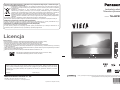 1
1
-
 2
2
-
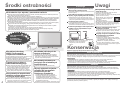 3
3
-
 4
4
-
 5
5
-
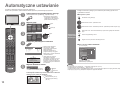 6
6
-
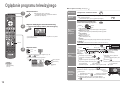 7
7
-
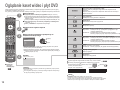 8
8
-
 9
9
-
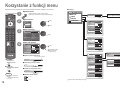 10
10
-
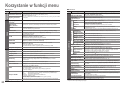 11
11
-
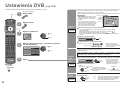 12
12
-
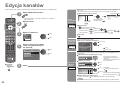 13
13
-
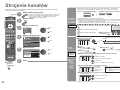 14
14
-
 15
15
-
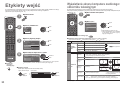 16
16
-
 17
17
-
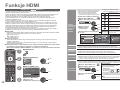 18
18
-
 19
19
-
 20
20
-
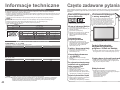 21
21
-
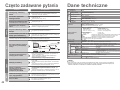 22
22
Panasonic TH42PX74E Instrukcja obsługi
- Kategoria
- Telewizory LCD
- Typ
- Instrukcja obsługi
Powiązane artykuły
-
Panasonic TH42PX7EH Instrukcja obsługi
-
Panasonic TH42PV70PA Instrukcja obsługi
-
Panasonic TH50PV70P Instrukcja obsługi
-
Panasonic TH42PV700P Instrukcja obsługi
-
Panasonic TH50PV7P Instrukcja obsługi
-
Panasonic TH50PV7P Instrukcja obsługi
-
Panasonic TX32LX700P Instrukcja obsługi
-
Panasonic TH42PY700PA Instrukcja obsługi
-
Panasonic TH42PX74EA Instrukcja obsługi
-
Panasonic TXL36E6YK Instrukcja obsługi